<4D F736F F D20967C96F382C996F097A782C E815B836C C9F8DF595D281742E646F63>
|
|
|
- しおり うづき
- 5 years ago
- Views:
Transcription
1 翻訳に役立つ インターネット活用 検索編 検索エンジン活用法 サン フレアアカデミー
2 はじめに: パソコン未経験者または初心者の方へ インターネット上の情報を閲覧するには Web ブラウザがインストールされていて かつ インターネットに接続しているパソコンが必要です 産業翻訳の現場ではパソコンやインターネットの使用は必須となっておりますので 今のうちから慣れておかれることをお勧めします 上記内容が不明な方へ お勧めの参考書 IC3 対策テキスト 2005 スタンダード対応 ( よくわかるマスター ) ( 単行本 ) FOM 出版 IC3( アイシースリー :INTERNET AND COMPUTING CORE CERTIFICATION) とは 今まで漠然と判断されてきたコンピュータやインターネットに関する基礎知識とスキルを総合的に証明するための資格試験です 本テキストはその対策本ですが Web ページの閲覧方法 だけでなく 電子メールの利用 パソコンのメンテナンス ファイルとフォルダの操作 [Word][Excel][PowerPoint] の基本操作 など翻訳者にとって必要な項目を備えています 翻訳者のための PC 入門書としてお勧めいたします 翻訳におけるインターネット活用とは 現在の産業翻訳の現場では インターネットの活用が欠かせません 翻訳会社サン フレアの品質管理部長として 翻訳チェックを担当してきた杉田はブログ 英日誤訳研究 にて 下記のように述べています 産業翻訳の前提条件は 原文と訳文は等価(equivalent) でなければならない ということであり クライアントが求める最も重要な要件は 商品価値のある高い品質の訳文 ということです そうした条件を満たさない訳文には必ず 誤訳 不正確な訳 不適切な訳語 不自然な表現 文法的なミス 訳抜け 入力ミスなどが含まれています それを避けるためには 原文を最大限に尊重し 辞書やインターネットを最大限に活用し 最大限の注意を払って翻訳に臨むということです より引用 本資料では翻訳講座講師お勧めのインターネットでの検索方法をまとめてみました インターネットを有効活用し 翻訳学習にお役立てください Web 上のデータは不確かな記載を含むこともあります 複数のサイトや辞典などで裏をとりましょう また良識の範囲内で活用しましょう インターネット上の情報は変更されたり消滅したりする場合があります 本資料でご案内している情報に関して 何かお気付きの点がありましたら academy@sunflare.co.jp までお知らせくださいますようお願いします
3 検索エンジン活用方法 検索エンジンとは インターネットで公開されている情報を検索できる Web サイトのこと 大概のサーチエンジンはページに掲載する企業の広告料金で運営されるため 利用料不要で使用できます 基本的な使い方は調べたい項目のキーワードを入力し [ 検索 ] ボタンまたは [Enter] キーを押します 検索エンジンには下記のようなものがあります 検索サイト名 URL 備考 Google 日本版その他各国版あり Yahoo! JAPAN 日本版その他各国版あり goo インフォシーク LookSmart MARSFLAG Ask.com Gigablast Snap 基本的な使い方は同じですが 各サイトによって表示される情報は異なります 適宜使い分けましょう ここでは Google (URL: を利用した場合の検索方法をご紹介します
4 基本的な検索 キーワード検索 用例検索の基本は キーワード検索 です 調べたい項目のキーワードとなる言葉を検索欄に入力し [Google 検索 ] ボタンまたはキーボードの [Enter] キーを押してください 下記のような結果が表示されます 表示された結果の詳細を表示したい場合は 青い文字列にマウスポインタを当てると型にので その状態でクリックします 変わります ちなみに検索はあくまで文字面の一致により導かれます 望んだ検索結果が出ない場合は 音引き ( ー ) の有無や類義語など 入力文字を変えて再度検索してみましょう
5 複数フレーズ検索 テクニック 自分が探したいフレーズが複数の単語からなる文字列の場合は 半角の 2 重引用符 (double quotation marks: ) で囲んで文字列検索をします こうすれば Google は 個々の単語ではなく指定のフレーズ全体を Web 上で探します これを引用符なしで検索すると 各単語がばらばらに使われている文がヒットします また it や that のような代名詞は Google が検索対象としないなどの問題が起きます その他 検索 テクニック 1. とは検索 用語の意味を調べる際に有効です 日本語の定義文は ~とは で始まっていることが多いことを検索に活用したものです 英語で同様に調べたい場合は definition または what is をキーワードに足してみましょう 例 半導体とは < 応用 > その他 下記のような検索も試してみましょう アンダーバー (_) はワンスペースを表します 英訳の際 適切な訳語を見つける <キーワード _ 分かる英単語 > 用語集を見つける <キーワード _ 用語 > 用語集 (glossary) を見つける <keyword_glossary> 例示 で探す: などの ABC といった ABC を含む ABC 目的 で探す: するための ABC を目的とした ABC ABC such as ABC like ABC for example 対比 で探す: 一方 ABC
6 2. イメージ検索 :Google のイメージ検索は 製品などを実際に見たいときに効果的です [ 画像 ] のタブをクリックして検索すると 入力したキーワードと関連する画像をインターネット上から検索して表示してくれます 検索の方法は普通のウェブページの検索とほとんど同じですが 検索結果ページには画像のサムネイルが並び どれかを選択するとより大きな写真と その画像を含むウェブページが紹介されます つまり画像は常に ウェブページとセットになった形で表示されますので まさに 一目瞭然 の検索結果を得ることができます ただし イメージ検索では画像のキャプションや周囲のテキストを参考にして 画像の意味を 機械的に 推測していますので 関係ないものが含まれる場合もあります 例 正孔 の画像検索結果
7 3. *( アスタリスク ) 検索 フレーズ検索 のキーワードに*( アスタリスク ) を混ぜて行います この場合の * は ここに文字がある という意味ですので 結果的に 任意の文字列を探せ と Google に命じることになり 入力された検索語句はアスタリスク部分を含む一続きの文字句として検索されます * は必ず 半角英文字で入力してください なお Google 検索では同じフレーズで検索しても表示結果が著しく異なることも確認されています * 検索で思うような結果が表示されない場合はアスタリスク部分を ** と複数入力してみてください たとえば Google で cooking * classes という用語の検索を実行すると "cooking school classes" や "cooking and wine tasting classes" などの語句を含む検索結果が表示されます vitamin * is good for * のように複数のアスタリスクを使用することも可能です *( アスタリスク ) 検索応用 1 英語の用例検索に使えます 例 eliminate the * of * これにより eliminate がとる目的語が分かります
8 2 日本語の用例検索 例 実績を ** ました 上記の例では 積んで 積み上げて 積み重ねて 伸ばして 築いて などの語が入ることが分かります これをさらに用例検索して 一番ヒット件数が高い表現を選択します 実績を積んでまいりました 件 実績を積み上げてまいりました 件 実績を積み重ねてまいりました 件 実績を伸ばしてまいりました... 2,520 件 実績を築いてまいりました 件 このような結果から 実績を伸ばしてまいりました が一番汎用性のある言葉であることが分かります 上記はあくまで 一番汎用性のある言葉 としての結果です 判断の参考程度にお使いください ヒットした語句はそれぞれ伝えるニュアンスが違いますので どれを選択するかは文脈から判断すべきです 必要ならばさらに国語辞典などで調べ 日本語感覚の鋭敏さを磨きましょう
グーグル検索マクロの使い方
 右クリックで Google! ユーザーズ マニュアル (Ver. 2.00) みんなのワードマクロ新田順也 このソフトでできること ワードを日常的に使い Google で調べものをすることが多い方 とくに様々な分野の専門的な調 べものをする方 ( ライター 翻訳者など ) 向けのソフトウェアです ワード文書を作成中に Google( グーグル ) の検索オプションを用いた特殊な検索や Google
右クリックで Google! ユーザーズ マニュアル (Ver. 2.00) みんなのワードマクロ新田順也 このソフトでできること ワードを日常的に使い Google で調べものをすることが多い方 とくに様々な分野の専門的な調 べものをする方 ( ライター 翻訳者など ) 向けのソフトウェアです ワード文書を作成中に Google( グーグル ) の検索オプションを用いた特殊な検索や Google
InternetExplorer での 検索 (2) 1 InternetExplorer のアドレスバーに 検索語を入力し ENTER キーを押す 3 検索結果が表示される 検索エンジンを使う場合よりも速く検索できる場合もある 検索の上手下手は 情報収集能力を大きく左右するので 検索法には精通する
 InternetExplorer での 検索 (1) 1 InternetExplorer を起動する 2 検索ボックス に検索語を入力し 虫めがねボタンをクリックする 右の をクリックすると 検索法の選択ができる 検索語句は スペース ( 空白 ) で区切って 複数入力できる (AND 検索 ) 3 検索結果の一覧が表示される 1 InternetExplorer での 検索 (2) 1 InternetExplorer
InternetExplorer での 検索 (1) 1 InternetExplorer を起動する 2 検索ボックス に検索語を入力し 虫めがねボタンをクリックする 右の をクリックすると 検索法の選択ができる 検索語句は スペース ( 空白 ) で区切って 複数入力できる (AND 検索 ) 3 検索結果の一覧が表示される 1 InternetExplorer での 検索 (2) 1 InternetExplorer
InternetExplore での 検索 (2) 1 InternetExplore のアドレスバーに go または find または? を入力する 2 その後に語句を入力し ENTER キーを押す 3 検索結果が表示される 検索エンジンを使う場合よりも速く検索できる場合もある 検索の上手下手は
 InternetExplore での 検索 (1) 1 InternetExplore を起動する 2 ツールバー の 検索 ボタンをクリックすると 検索バーが左側に表示される 検索ボタンを再度クリックすると 検索バーは消える 3 検索語句を入力する欄に 検索語句を入力する 検索語句は スペース ( 空白 ) で区切って 複数入力できる (AND 検索 ) 4 検索 ボタンをクリックする 5 検索結果の一覧が表示される
InternetExplore での 検索 (1) 1 InternetExplore を起動する 2 ツールバー の 検索 ボタンをクリックすると 検索バーが左側に表示される 検索ボタンを再度クリックすると 検索バーは消える 3 検索語句を入力する欄に 検索語句を入力する 検索語句は スペース ( 空白 ) で区切って 複数入力できる (AND 検索 ) 4 検索 ボタンをクリックする 5 検索結果の一覧が表示される
Ⅴ ブラウザーの使い方 V. ブラウザーの使い方 起動 終了 画面説明 ホームページ移動 リンクを使って移動 アドレスバーからの移動 ボタンでの移動
 V. ブラウザーの使い方... 45 1. 起動... 45 2. 終了... 45 3. 画面説明... 46 4. ホームページ移動... 47 4-1 リンクを使って移動... 47 4-2 アドレスバーからの移動... 47 4-3 ボタンでの移動... 47 5. ホームページ検索... 48 5-1 e-キャンパスセンターのホームページから検索... 48 5-2 アドレスバー/Google
V. ブラウザーの使い方... 45 1. 起動... 45 2. 終了... 45 3. 画面説明... 46 4. ホームページ移動... 47 4-1 リンクを使って移動... 47 4-2 アドレスバーからの移動... 47 4-3 ボタンでの移動... 47 5. ホームページ検索... 48 5-1 e-キャンパスセンターのホームページから検索... 48 5-2 アドレスバー/Google
V.ブラウザの使い方
 V. ブラウザーの使い方 Windows ブラウザーとは インターネット上のホームページを閲覧するためのソフトウェアのことです ブラウザーはインターネットから HTML ファイルや画像ファイル 音楽ファイルなどをダウンロードし レイアウトを解析して表示 再生します パソコン教室には Internet Explorer Firefox Chrome の 3 種類のブラウザーをインストールしてあります
V. ブラウザーの使い方 Windows ブラウザーとは インターネット上のホームページを閲覧するためのソフトウェアのことです ブラウザーはインターネットから HTML ファイルや画像ファイル 音楽ファイルなどをダウンロードし レイアウトを解析して表示 再生します パソコン教室には Internet Explorer Firefox Chrome の 3 種類のブラウザーをインストールしてあります
立ち読みページ
 Chapter 5 文章校正やコメント 変更履歴など 文書を校閲するときに役立つ機能を解説します 作成する文書を確認する 172 文章を校正する 173 文字の意味を調べる 178 コメントを挿入する 181 変更履歴を使って文書を校閲する 187 2つの文書を比較する 194 196 Chapter 5 学習前に習得すべきポイントを理解しておき 学習後には確実に習得できたかどうかを振り返りましょう
Chapter 5 文章校正やコメント 変更履歴など 文書を校閲するときに役立つ機能を解説します 作成する文書を確認する 172 文章を校正する 173 文字の意味を調べる 178 コメントを挿入する 181 変更履歴を使って文書を校閲する 187 2つの文書を比較する 194 196 Chapter 5 学習前に習得すべきポイントを理解しておき 学習後には確実に習得できたかどうかを振り返りましょう
1
 第 1 章 インターネットの基礎知識 インターネットを使えば貴方のパソコンが世界中のパソコンとつながります 自宅にいながらにして世界中の情報を集めたり 世界中の人に手紙を出したり 今まででは考えられなかったようなことができるようになります これから一緒にこのインターネットを勉強していきましょう STEP1. インターネットの概要 1. インターネットとは インターネットとは世界中のコンピュータをつないだ巨大なネットワークのことをいいます
第 1 章 インターネットの基礎知識 インターネットを使えば貴方のパソコンが世界中のパソコンとつながります 自宅にいながらにして世界中の情報を集めたり 世界中の人に手紙を出したり 今まででは考えられなかったようなことができるようになります これから一緒にこのインターネットを勉強していきましょう STEP1. インターネットの概要 1. インターネットとは インターネットとは世界中のコンピュータをつないだ巨大なネットワークのことをいいます
Microsoft Word - インターネットStep2 IE9.doc
 インターネット STEP 2 IE9.0 第 1 章 Internet Explorer のさまざまな機能 1 レッスン1 検索上手になろう 2 1 検索エンジンを利用した検索 ( 復習 ) 2 2 さまざまな検索 ( 検索オプション ) 5 3 Web ページ内の検索 8 レッスン1のまとめ 9 レッスン 2 履歴を使ってみよう 12 1 履歴の表示 12 2 履歴の検索 14 3 履歴の削除 15
インターネット STEP 2 IE9.0 第 1 章 Internet Explorer のさまざまな機能 1 レッスン1 検索上手になろう 2 1 検索エンジンを利用した検索 ( 復習 ) 2 2 さまざまな検索 ( 検索オプション ) 5 3 Web ページ内の検索 8 レッスン1のまとめ 9 レッスン 2 履歴を使ってみよう 12 1 履歴の表示 12 2 履歴の検索 14 3 履歴の削除 15
キリしていて メニューのボタンも大きくなっているので マウス操作はもちろん タッチ操作でも使いやすくなっているのが特長です アドレスバー画面上部にあるアドレスバーは インターネット検索も兼ねています ここにキーワードを直接入力して検索を実行できます 現在表示されているタブの右横にある + をクリック
 Windows 10 の新ブラウザー Microsoft Edge とは なお これまでの標準ブラウザーだった Internet Explorer は Windows 10 でも残されています 互換性の問題で Microsoft Edge で表示できない Web ページがある場合に Internet Explorer で開くという使い方ができます あくまでも Windows 10 ではメインのブラウザーが
Windows 10 の新ブラウザー Microsoft Edge とは なお これまでの標準ブラウザーだった Internet Explorer は Windows 10 でも残されています 互換性の問題で Microsoft Edge で表示できない Web ページがある場合に Internet Explorer で開くという使い方ができます あくまでも Windows 10 ではメインのブラウザーが
PowerPoint プレゼンテーション
 49 概要 50 は まとめ記事 などの長い文章の方が向いています 本文は 500 文字以上がおすすめです 画像を使って見やすいページを作成しましょう ブログ記事タイトル の特徴 SEO ブログ記事作成の流れ 写真 使い分け 長い文章に最適 ブログ記事タイトル記入 まとめ記事や閲覧者の役に立つ情報など リード文 を書く 目次 使用する機能 通常ブログ機能 アイキャッチ画像文字色変更 リンク追加 自由な画像追加
49 概要 50 は まとめ記事 などの長い文章の方が向いています 本文は 500 文字以上がおすすめです 画像を使って見やすいページを作成しましょう ブログ記事タイトル の特徴 SEO ブログ記事作成の流れ 写真 使い分け 長い文章に最適 ブログ記事タイトル記入 まとめ記事や閲覧者の役に立つ情報など リード文 を書く 目次 使用する機能 通常ブログ機能 アイキャッチ画像文字色変更 リンク追加 自由な画像追加
DicLand 辞書 DicLand 辞書は 調べたい単語 ( 語句 ) を直接入力して検索したり メールなど の文章から単語 ( 語句 ) を取り込んで検索することができる電子辞書です DicLand 辞書には エクシード英和辞典 エクシード和英辞典 デイリーコ ンサイス国語辞典 キーワードで引く
 DicLand 辞書 DicLand 辞書は 調べたい単語 ( 語句 ) を直接入力して検索したり メールなど の文章から単語 ( 語句 ) を取り込んで検索することができる電子辞書です DicLand 辞書には エクシード英和辞典 エクシード和英辞典 デイリーコ ンサイス国語辞典 キーワードで引く 英文ビジネスレター事典 が収録されて います エクシード英和辞典. 約 2 万項目 エクシード和英辞典.
DicLand 辞書 DicLand 辞書は 調べたい単語 ( 語句 ) を直接入力して検索したり メールなど の文章から単語 ( 語句 ) を取り込んで検索することができる電子辞書です DicLand 辞書には エクシード英和辞典 エクシード和英辞典 デイリーコ ンサイス国語辞典 キーワードで引く 英文ビジネスレター事典 が収録されて います エクシード英和辞典. 約 2 万項目 エクシード和英辞典.
Joi-Tab 端末管理システム最終更新日 2015 年 3 月 13 日
 Joi-Tab 端末管理システム最終更新日 015 年 3 月 13 日 もくじ はじめに... 3 概要... 4 動作環境... 4 本マニュアルの見かた... 4 端末管理システムの基本操作... 5 端末管理システムにログインする... 6 端末管理システムをログアウトする... 8 トップの見かた... 9 絞り込み画面の見かた... 10 機器詳細画面の見かた... 11 ユーザー情報詳細画面の見かた...
Joi-Tab 端末管理システム最終更新日 015 年 3 月 13 日 もくじ はじめに... 3 概要... 4 動作環境... 4 本マニュアルの見かた... 4 端末管理システムの基本操作... 5 端末管理システムにログインする... 6 端末管理システムをログアウトする... 8 トップの見かた... 9 絞り込み画面の見かた... 10 機器詳細画面の見かた... 11 ユーザー情報詳細画面の見かた...
DiscussNetPremium操作説明書
 DiscussNetPremium 操作説明書 目次. はじめに.... 会議録を検索したい..... キーワードを指定して検索したい..... 発言者を指定して検索したい..... 検索条件を詳細に指定して検索したい... 5.. 検索履歴から検索したい... 7. 会議録を閲覧したい... 9.. 会議の一覧を閲覧したい... 9.. 会議の日程一覧を閲覧したい... 0.. 会議の目次を閲覧したい.....
DiscussNetPremium 操作説明書 目次. はじめに.... 会議録を検索したい..... キーワードを指定して検索したい..... 発言者を指定して検索したい..... 検索条件を詳細に指定して検索したい... 5.. 検索履歴から検索したい... 7. 会議録を閲覧したい... 9.. 会議の一覧を閲覧したい... 9.. 会議の日程一覧を閲覧したい... 0.. 会議の目次を閲覧したい.....
Microsoft Word - H1369 インターネット1(IE版)(T)
 目 次 第 1 章インターネットの概要... 1 1-1 インターネットとは... 1 1-2 インターネットでできること... 2 第 2 章インターネットを見るためのソフト... 5 2-1 ブラウザ とは... 5 2-2 ブラウザ はいくつか種類がある... 5 第 3 章 IEの起動と終了... 7 3-1 IEの起動... 7 3-2 IEを閉じる... 12 第 4 章インターネットを閲覧する...
目 次 第 1 章インターネットの概要... 1 1-1 インターネットとは... 1 1-2 インターネットでできること... 2 第 2 章インターネットを見るためのソフト... 5 2-1 ブラウザ とは... 5 2-2 ブラウザ はいくつか種類がある... 5 第 3 章 IEの起動と終了... 7 3-1 IEの起動... 7 3-2 IEを閉じる... 12 第 4 章インターネットを閲覧する...
<4D F736F F D E815B836C F898B89914F95D C5816A>
 目 次 第 1 章インターネットの概要... 1 1-1 インターネットとは... 1 1-2 インターネットでできること... 2 第 2 章インターネットを見るためのソフト... 6 2-1 ブラウザ とは... 6 2-2 ブラウザ はいくつか種類がある... 6 2-3 クロームを入手するためにIEを使う... 8 2-4 IEを起動する... 8 2-5 インターネット用語 1 ウェブページ...
目 次 第 1 章インターネットの概要... 1 1-1 インターネットとは... 1 1-2 インターネットでできること... 2 第 2 章インターネットを見るためのソフト... 6 2-1 ブラウザ とは... 6 2-2 ブラウザ はいくつか種類がある... 6 2-3 クロームを入手するためにIEを使う... 8 2-4 IEを起動する... 8 2-5 インターネット用語 1 ウェブページ...
【操作 マニュアル】
 操作マニュアル なりた医学翻訳事務所 152-0022 東京都目黒区柿の木坂 3-10-10-201 TEL: 03-5481-4031 mail: i-honyaku@nifty.com 目次 ご利用になる前に... 1 画面の構成... 2 1.[ 検索モード ]... 2 2.[ 翻訳トレーニングモード ( 訳例表示前 )]... 3 3.[ 翻訳トレーニングモード ( 訳例表示後 )]...
操作マニュアル なりた医学翻訳事務所 152-0022 東京都目黒区柿の木坂 3-10-10-201 TEL: 03-5481-4031 mail: i-honyaku@nifty.com 目次 ご利用になる前に... 1 画面の構成... 2 1.[ 検索モード ]... 2 2.[ 翻訳トレーニングモード ( 訳例表示前 )]... 3 3.[ 翻訳トレーニングモード ( 訳例表示後 )]...
PowerPoint プレゼンテーション
 アカウントをお持ちの方 Webシラバス作成の手引目次.Web シラバスへのアクセス方法 - インターネットの起動 - Webシラバスへのログイン. シラバスを作成する科目の表示 - シラバス作成 登録メニューの選択 - 担当科目一覧画面. シラバスの作成 - 前年度シラバス一括コピー - 科目ごとシラバスコピー 5 - シラバスの入力と登録 6,7 - シラバスの印刷 ( 提出用 ) 8. シラバス閲覧
アカウントをお持ちの方 Webシラバス作成の手引目次.Web シラバスへのアクセス方法 - インターネットの起動 - Webシラバスへのログイン. シラバスを作成する科目の表示 - シラバス作成 登録メニューの選択 - 担当科目一覧画面. シラバスの作成 - 前年度シラバス一括コピー - 科目ごとシラバスコピー 5 - シラバスの入力と登録 6,7 - シラバスの印刷 ( 提出用 ) 8. シラバス閲覧
2 Web ページの文字のサイズを変更するには 以下を実行します Alt + P キーを押して [ ページ ] メニューを選択します X キーを押して [ 文字のサイズ ] を選択します 方向キーを押して 文字のサイズを [ 最大 ] [ 大 ] [ 中 ] [ 小 ] [ 最小 ] から選択します
![2 Web ページの文字のサイズを変更するには 以下を実行します Alt + P キーを押して [ ページ ] メニューを選択します X キーを押して [ 文字のサイズ ] を選択します 方向キーを押して 文字のサイズを [ 最大 ] [ 大 ] [ 中 ] [ 小 ] [ 最小 ] から選択します 2 Web ページの文字のサイズを変更するには 以下を実行します Alt + P キーを押して [ ページ ] メニューを選択します X キーを押して [ 文字のサイズ ] を選択します 方向キーを押して 文字のサイズを [ 最大 ] [ 大 ] [ 中 ] [ 小 ] [ 最小 ] から選択します](/thumbs/91/104874393.jpg) Windows が提供する Web ブラウザ (Microsoft Internet Explorer 8) の機能 Windows が提供する Web ブラウザのアクセシビリティ ユーザビリティへの取り組みを調査 http://www.microsoft.com/japan/enable/products/ie8/default.mspx し 機能を洗い出ことにより 利便性 操作面から提供されている機能に依存しなくても
Windows が提供する Web ブラウザ (Microsoft Internet Explorer 8) の機能 Windows が提供する Web ブラウザのアクセシビリティ ユーザビリティへの取り組みを調査 http://www.microsoft.com/japan/enable/products/ie8/default.mspx し 機能を洗い出ことにより 利便性 操作面から提供されている機能に依存しなくても
インストール方法 同封の インストールの方法 ( 頻度のヒント ).pdf をご覧ください 体験版のパスワードの取得 [ 頻度のヒント ] ボタンをクリックすると 以下のダイアログボックスが表示されます 体験版パスワードの入力ダイアログボックス [ 体験版パスワードの取得 ] ボタンをクリックすると
![インストール方法 同封の インストールの方法 ( 頻度のヒント ).pdf をご覧ください 体験版のパスワードの取得 [ 頻度のヒント ] ボタンをクリックすると 以下のダイアログボックスが表示されます 体験版パスワードの入力ダイアログボックス [ 体験版パスワードの取得 ] ボタンをクリックすると インストール方法 同封の インストールの方法 ( 頻度のヒント ).pdf をご覧ください 体験版のパスワードの取得 [ 頻度のヒント ] ボタンをクリックすると 以下のダイアログボックスが表示されます 体験版パスワードの入力ダイアログボックス [ 体験版パスワードの取得 ] ボタンをクリックすると](/thumbs/92/110253003.jpg) 頻度のヒント ユーザー マニュアル (Ver. 3.3c) みんなのワードマクロ新田順也うれしさ本文中の重要な単語 ( 複合語 ) を抽出できます その抽出した単語を上書き翻訳の用語集の作成に利用できます 重要単語や重要単語が含まれる文章をマーキングできます これにより 書類の内容を視覚的に把握 できます できること 1 本文中 に使われる語句の使用頻度を表示 ( 本文中のフレーズ 指定キーワード
頻度のヒント ユーザー マニュアル (Ver. 3.3c) みんなのワードマクロ新田順也うれしさ本文中の重要な単語 ( 複合語 ) を抽出できます その抽出した単語を上書き翻訳の用語集の作成に利用できます 重要単語や重要単語が含まれる文章をマーキングできます これにより 書類の内容を視覚的に把握 できます できること 1 本文中 に使われる語句の使用頻度を表示 ( 本文中のフレーズ 指定キーワード
Microsoft Word - MTransㇹㇿㅼㅋ㇬㇤ㅛ+丕苬ㅦㅼㇶㅼ咂ㆂ;_ver1.7_original.docx
 スタートガイド 一般ユーザー向け この情報は 2017 年 7 月現在の内容です MTrans では 継続的に様々な機能改善を行っているため 実際の画面やボタンの名称などが異なる場合があります 目次 1. テキスト情報を入力する 2 1-a. テキストを直接入力する 1-b. ファイルをアップロードする 1-c. 文字制限について 2. 自動翻訳を開始する 3 2-a. 言語を選択する 2-b. 翻訳スタート
スタートガイド 一般ユーザー向け この情報は 2017 年 7 月現在の内容です MTrans では 継続的に様々な機能改善を行っているため 実際の画面やボタンの名称などが異なる場合があります 目次 1. テキスト情報を入力する 2 1-a. テキストを直接入力する 1-b. ファイルをアップロードする 1-c. 文字制限について 2. 自動翻訳を開始する 3 2-a. 言語を選択する 2-b. 翻訳スタート
目次 CONTENTS 内容 1. はじめに 使用するシステムについて プロフィールページ編集 公開 ( 依頼 ) ログインする プロフィール編集 公開 ( 依頼 ) 基本的なエディタの使い方
 大学ウェブサイト教員プロフィール編集 公開システム操作説明書 Ver.1 April, 2017 IT Support Center 目次 CONTENTS 内容 1. はじめに... 1 1-1. 使用するシステムについて... 2 2. プロフィールページ編集 公開 ( 依頼 )... 4 2-1. ログインする... 5 2-2. プロフィール編集 公開 ( 依頼 )... 6 3. 基本的なエディタの使い方...
大学ウェブサイト教員プロフィール編集 公開システム操作説明書 Ver.1 April, 2017 IT Support Center 目次 CONTENTS 内容 1. はじめに... 1 1-1. 使用するシステムについて... 2 2. プロフィールページ編集 公開 ( 依頼 )... 4 2-1. ログインする... 5 2-2. プロフィール編集 公開 ( 依頼 )... 6 3. 基本的なエディタの使い方...
<4D F736F F D20834F815B834F838B8C9F8DF5837D834E838D82CC8E6782A295FB E646F63>
 右クリックで Google! ユーザーズ マニュアル (Ver. 1.20) みんなのワードマクロ新田順也 このソフトソフトでできることワードを日常的に使い Google で調べものをすることが多い方 とくに様々な分野の専門的な調べものをする方 ( ライター 翻訳者など ) 向けのソフトウェアです ワード文書を作成中に Google( グーグル ) の検索オプションを用いた特殊な検索を 右クリッ ク
右クリックで Google! ユーザーズ マニュアル (Ver. 1.20) みんなのワードマクロ新田順也 このソフトソフトでできることワードを日常的に使い Google で調べものをすることが多い方 とくに様々な分野の専門的な調べものをする方 ( ライター 翻訳者など ) 向けのソフトウェアです ワード文書を作成中に Google( グーグル ) の検索オプションを用いた特殊な検索を 右クリッ ク
PowerPoint プレゼンテーション
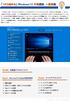 1 から始める Windows10 中級講座 ~ 基礎編 Windows 10は マイクロソフト社がリリースしたOS( オペレーティングシステム ) です Windows Vista 以降は 7 8(8.1) と名称がつけられていますが 9 を飛び越すかたちで Windows 10 と名づけられています 2015 年 7 月 29 日にリリースされ 2015 年 10 月時点で最新のWindowsのバージョンです
1 から始める Windows10 中級講座 ~ 基礎編 Windows 10は マイクロソフト社がリリースしたOS( オペレーティングシステム ) です Windows Vista 以降は 7 8(8.1) と名称がつけられていますが 9 を飛び越すかたちで Windows 10 と名づけられています 2015 年 7 月 29 日にリリースされ 2015 年 10 月時点で最新のWindowsのバージョンです
1. 基本操作 メールを使用するためにサインインします (1) サインインして利用する 1 ブラウザ (InternetExploler など ) を開きます 2 以下の URL へアクセスします ( 情報メディアセンターのトップページからも移動で
 学生用 Web メール (Office365) 利用マニュアル 目次 1. 基本操作 (1) サインインして利用する 1 (2) 受信メールの表示 2 (3) サインアウトして終了する 3 (4) メール作成と送信 4 2. 応用操作 (1) メール転送の設定 5 (2) アドレス帳 6 (3) 署名 7 (4) 添付ファイルの追加 8 (5) 添付ファイルの展開 9 付録 (1) 自動にメールを仕分けて整理する
学生用 Web メール (Office365) 利用マニュアル 目次 1. 基本操作 (1) サインインして利用する 1 (2) 受信メールの表示 2 (3) サインアウトして終了する 3 (4) メール作成と送信 4 2. 応用操作 (1) メール転送の設定 5 (2) アドレス帳 6 (3) 署名 7 (4) 添付ファイルの追加 8 (5) 添付ファイルの展開 9 付録 (1) 自動にメールを仕分けて整理する
Microsoft Word - MyWebMedical40_client_guideIE8.doc
 イントラネット超簡単構築ツール MyWeb Medical 4 クライアント環境設定ガイド (IE8 版 ) クライアント環境要件 ブラウザ :Internet Explorer 8 2012 年 10 月 19 日 1. 概要 本マニュアルでは MyWeb をクライアント PC で利用するために実施するブラウザの設定について解説します < 設定項目について > 設定作業項目 備考 2. アクセス
イントラネット超簡単構築ツール MyWeb Medical 4 クライアント環境設定ガイド (IE8 版 ) クライアント環境要件 ブラウザ :Internet Explorer 8 2012 年 10 月 19 日 1. 概要 本マニュアルでは MyWeb をクライアント PC で利用するために実施するブラウザの設定について解説します < 設定項目について > 設定作業項目 備考 2. アクセス
オムロンソフトウェア株式会社 [ 楽々韓国語 ] 入力マニュアル
![オムロンソフトウェア株式会社 [ 楽々韓国語 ] 入力マニュアル オムロンソフトウェア株式会社 [ 楽々韓国語 ] 入力マニュアル](/thumbs/92/108844222.jpg) OMRON 日本語 OS 上での韓国語入力方法 1 GP PRO/PBⅢを起動 2 [ プロジェクトマネージャ ] のウィンドウが表示されます ( 図 1) ( 図 1) 3 プロジェクトマネージャのツールバー [ 画面 / 設定 (S)] から 文字列テーブルの作成(T) を選択します ( 図 2) 文字列テーブルの作成 (T) をクリック ( 図 2) 4 Excel を起動し 下記の操作を行います
OMRON 日本語 OS 上での韓国語入力方法 1 GP PRO/PBⅢを起動 2 [ プロジェクトマネージャ ] のウィンドウが表示されます ( 図 1) ( 図 1) 3 プロジェクトマネージャのツールバー [ 画面 / 設定 (S)] から 文字列テーブルの作成(T) を選択します ( 図 2) 文字列テーブルの作成 (T) をクリック ( 図 2) 4 Excel を起動し 下記の操作を行います
Windows10 の設定
 Windows0 の設定 奈良県公共工事等電子入札システムではこの度 Windows 0 を推奨環境に追加しました Windows0 でスムーズにご利用いただくためには各設定が必要となります また 奈良県公共工事等電子入札システム以外でも利用されている場合は他機関のパソコン推奨環境でも適合していることを必ずご確認の上導入頂きます様お願いいたします Windows 0 Internet Explorer
Windows0 の設定 奈良県公共工事等電子入札システムではこの度 Windows 0 を推奨環境に追加しました Windows0 でスムーズにご利用いただくためには各設定が必要となります また 奈良県公共工事等電子入札システム以外でも利用されている場合は他機関のパソコン推奨環境でも適合していることを必ずご確認の上導入頂きます様お願いいたします Windows 0 Internet Explorer
フォルダの作成 使用率 (%) が表示されます 新規フォルダの作成をクリック フォルダ名 を入力し 作成 ボタンをクリック ユーザー設定で 使用言語の選択ができます ( 日本語 英語 中国語 ) ファイルのアップロード 1 ファイルをアップロードするフォルダをダブルクリックする このフォルダにアップ
 KUMail ストレージサービス 利用の手引き URL:https://fsv.iimc.kyoto-u.ac.jp/ SPS-ID と SPS-ID のパスワードでログイン オンラインストレージ構築パッケージ Proself Ver.4 学内外の方とネット環境があればファイルやフォルダを共有することができます 基本的な操作を記載していますので 参考にしてください -------------------------------------------------------------------------
KUMail ストレージサービス 利用の手引き URL:https://fsv.iimc.kyoto-u.ac.jp/ SPS-ID と SPS-ID のパスワードでログイン オンラインストレージ構築パッケージ Proself Ver.4 学内外の方とネット環境があればファイルやフォルダを共有することができます 基本的な操作を記載していますので 参考にしてください -------------------------------------------------------------------------
3. パスワードの変更 最初に配布されたパスワードを変えたい場合は パスワードの変更 というボタンをクリックして 変更することができます ( 図 2) 図 2 パスワードの変更 パスワードの変更 というボタンをクリックすると 図 3-1 の画面が出てきます その中に 新しい パスワードを正しく 2
 - 大阪大学の次世代型市民講座 受講の手引き 1. 次世代型市民講座のページ次世代型市民講座用学習ページにアクセスします お使いのウェブ ブラウザ (Google Chrome,Internet Explorer, Edge) のアドレス欄に指定されたアドレスを入力して Enter キーを押してください ( 図 1-A) (Google Chrome 推奨しております ) 例 : https://citizen.mle.cmc.osaka-u.ac.jp/citizen2017/login.aspx
- 大阪大学の次世代型市民講座 受講の手引き 1. 次世代型市民講座のページ次世代型市民講座用学習ページにアクセスします お使いのウェブ ブラウザ (Google Chrome,Internet Explorer, Edge) のアドレス欄に指定されたアドレスを入力して Enter キーを押してください ( 図 1-A) (Google Chrome 推奨しております ) 例 : https://citizen.mle.cmc.osaka-u.ac.jp/citizen2017/login.aspx
SILAND.JP テンプレート集
 AutoCorrect Booster ユーザーマニュアル 作成者新田順也 作成日 2014 年 11 月 23 日 最終更新日 2015 年 1 月 28 日 AutoCorrect Booster ユーザーマニュアル ( 目次 ) 目次 1. AutoCorrect Booster とは?... 3 1.1. できること... 3 1.2. ユーザーインターフェース... 3 2. 使い方概要...
AutoCorrect Booster ユーザーマニュアル 作成者新田順也 作成日 2014 年 11 月 23 日 最終更新日 2015 年 1 月 28 日 AutoCorrect Booster ユーザーマニュアル ( 目次 ) 目次 1. AutoCorrect Booster とは?... 3 1.1. できること... 3 1.2. ユーザーインターフェース... 3 2. 使い方概要...
食品表示食品表示検索サイト操作マニュアル
 食品表示食品表示検索サイト操作マニュアル Ver.2.10 2012 年 3 月 21 日 日本トレーサビリティ協会 目次 1. ログイン 2. 検索画面の使用方法について 3. 検索システムの上手な使い方 4. 各検索サービスの内容ガイド マニュアル検索法令等原文検索 Q&A 検索違反事例検索食品添加物検索 5. 各検索サービスの仕様 6. 新着行政情報 7. FAQ 1. ログイン 食品表示検索サイトの
食品表示食品表示検索サイト操作マニュアル Ver.2.10 2012 年 3 月 21 日 日本トレーサビリティ協会 目次 1. ログイン 2. 検索画面の使用方法について 3. 検索システムの上手な使い方 4. 各検索サービスの内容ガイド マニュアル検索法令等原文検索 Q&A 検索違反事例検索食品添加物検索 5. 各検索サービスの仕様 6. 新着行政情報 7. FAQ 1. ログイン 食品表示検索サイトの
スターターガイド
 PC は Wnidows OS のものをご用意下さい Smile Memory は Windows OS で動作することを想定して作られています Apple 社の MAC など OS が異なる環境での実施は不具合の原因となりますのでご遠慮ください 推奨スペック Chrome をダウンロードしてインストールして下さい Chrome Chrome とは世界中で使われている Google 社が提供するブラウザ
PC は Wnidows OS のものをご用意下さい Smile Memory は Windows OS で動作することを想定して作られています Apple 社の MAC など OS が異なる環境での実施は不具合の原因となりますのでご遠慮ください 推奨スペック Chrome をダウンロードしてインストールして下さい Chrome Chrome とは世界中で使われている Google 社が提供するブラウザ
スライド 1
 ゆめクラブ藤沢 パソコン教室テキスト ( 中級 ) 本テキスト編纂にあたり 藤沢市 IT 講習会テキストを参考にさせて頂きました この場を借りて感謝の意を表したい ありがとうございました 藤沢市老人クラブ連合会 IT 部会編 1 1.Outlook Express の基本画面構成 2. 受信トレイの画面構成 3. 送信者名を明瞭にしよう 4. メールの送信 ( 作成 ) 5. メールの受信 6. メールの返信
ゆめクラブ藤沢 パソコン教室テキスト ( 中級 ) 本テキスト編纂にあたり 藤沢市 IT 講習会テキストを参考にさせて頂きました この場を借りて感謝の意を表したい ありがとうございました 藤沢市老人クラブ連合会 IT 部会編 1 1.Outlook Express の基本画面構成 2. 受信トレイの画面構成 3. 送信者名を明瞭にしよう 4. メールの送信 ( 作成 ) 5. メールの受信 6. メールの返信
KDDI ビジネスメール 一般ユーザ用カスタマーコントロール操作ガイド Ver.2.04 Copyright , KDDI Corporation All rights reserved 1
 一般ユーザ用カスタマーコントロール操作ガイド Ver.2.04 Copyright 2012-2013, KDDI Corporation All rights reserved 1 1. はじめに... 4 2. お使いになる前に... 5 2.1 サービスを利用するための推奨システム要件... 5 2.1.1 ネットワーク環境... 5 2.1.2 クライアント端末... 5 3. ログイン ログアウト
一般ユーザ用カスタマーコントロール操作ガイド Ver.2.04 Copyright 2012-2013, KDDI Corporation All rights reserved 1 1. はじめに... 4 2. お使いになる前に... 5 2.1 サービスを利用するための推奨システム要件... 5 2.1.1 ネットワーク環境... 5 2.1.2 クライアント端末... 5 3. ログイン ログアウト
グローバルナビ ゼネカタ WEB のグローバルナビ (=どのページに遷移しても上部に共通して表示されているメニュー群) の機能は 主に下記のとおりです なお スマートフォンの場合はグローバルナビの形状が異なりますが ほぼ同等の機能を上部およびサイドメニューに用意しています グローバルナビの機能 (P
 ゼネカタ WEB のログイン方法 WEB 版ゼネラルデンタルカタログ ( 以下 ゼネカタ WEB) をご利用の際は まずは以下の手順でログインをお願 いします! あらかじめご了承ください なお 本 ゼネカタ WEB は ログインをしないと商品詳細ページや商品の標準価格などの表示ができない仕組みです また 基本的にご登録いただいた会員 (=ディーラーとメーカーの方) のみのご利用を前提としているため
ゼネカタ WEB のログイン方法 WEB 版ゼネラルデンタルカタログ ( 以下 ゼネカタ WEB) をご利用の際は まずは以下の手順でログインをお願 いします! あらかじめご了承ください なお 本 ゼネカタ WEB は ログインをしないと商品詳細ページや商品の標準価格などの表示ができない仕組みです また 基本的にご登録いただいた会員 (=ディーラーとメーカーの方) のみのご利用を前提としているため
RSS配信の設定方法 第2版(平成30年2月)
 RSS 配信の設定方法 本マニュアルでは 官公需情報ポータルサイト の RSS 配信の設定方法を説明します RSS 配信設定を行うことで お客様が検索した条件の新着情報を自動的に取得することが できるようになり 簡単に必要な情報を閲覧することができます 本マニュアルでは Windows 環境での特定のツールを使った RSS の配信設定を行う方法を 説明します 本マニュアルで説明しているツールは 次の
RSS 配信の設定方法 本マニュアルでは 官公需情報ポータルサイト の RSS 配信の設定方法を説明します RSS 配信設定を行うことで お客様が検索した条件の新着情報を自動的に取得することが できるようになり 簡単に必要な情報を閲覧することができます 本マニュアルでは Windows 環境での特定のツールを使った RSS の配信設定を行う方法を 説明します 本マニュアルで説明しているツールは 次の
(8) [ 全般 ] タブをクリックします (9) [ インターネット一時ファイル ] の [ 設定 ] ボタンをクリックします (10) [ 保存しているページの新しいバージョンの確認 ] から [ ページを表示するごとに確認する ] をクリックします (11) [OK] ボタンをクリックしていき
![(8) [ 全般 ] タブをクリックします (9) [ インターネット一時ファイル ] の [ 設定 ] ボタンをクリックします (10) [ 保存しているページの新しいバージョンの確認 ] から [ ページを表示するごとに確認する ] をクリックします (11) [OK] ボタンをクリックしていき (8) [ 全般 ] タブをクリックします (9) [ インターネット一時ファイル ] の [ 設定 ] ボタンをクリックします (10) [ 保存しているページの新しいバージョンの確認 ] から [ ページを表示するごとに確認する ] をクリックします (11) [OK] ボタンをクリックしていき](/thumbs/87/97033657.jpg) Internet Explorer 5.5 SP2 をご利用の場合の設定方法 1. BACREX を利用するための標準的な設定 [1] WWW ブラウザの設定 (1) Internet Explorerを起動し [ ツール ] メニューの [ インターネットオプション ] を選択します (2) [ セキュリティ ] タブをクリックします (3) [Web コンテンツのゾーンを選択してセキュリティのレベルを設定する
Internet Explorer 5.5 SP2 をご利用の場合の設定方法 1. BACREX を利用するための標準的な設定 [1] WWW ブラウザの設定 (1) Internet Explorerを起動し [ ツール ] メニューの [ インターネットオプション ] を選択します (2) [ セキュリティ ] タブをクリックします (3) [Web コンテンツのゾーンを選択してセキュリティのレベルを設定する
条件指定をした Yahoo 検索 1 / 8 条件指定をして Yahoo 検索 ウェブでキーワード検索することを ググル といい ウェブでキーワード検索をする のは Google を使うのが当然とされていますが Yahoo!Japan も検索ができます Yahoo!Japan をホームページに設定さ
 1 / 8 条件指定をして Yahoo 検索 ウェブでキーワード検索することを ググル といい ウェブでキーワード検索をする のは Google を使うのが当然とされていますが Yahoo!Japan も検索ができます Yahoo!Japan をホームページに設定されている方も多く この検索窓でウェブのキー ワード検索をされる方が多いのでは 検索したいキーワードを一つだけでなく 複数入力するとそのすべてのキーワードがあ
1 / 8 条件指定をして Yahoo 検索 ウェブでキーワード検索することを ググル といい ウェブでキーワード検索をする のは Google を使うのが当然とされていますが Yahoo!Japan も検索ができます Yahoo!Japan をホームページに設定されている方も多く この検索窓でウェブのキー ワード検索をされる方が多いのでは 検索したいキーワードを一つだけでなく 複数入力するとそのすべてのキーワードがあ
レセプト送信プログラムのアンインストール及び再インストールについて - Windows 用 - このマニュアルでは 労災レセプト電算処理システムを利用し レセプト情報を送信するためのセットアップ方法 ( レセプト送信プログラムのアンインストール及び再インストール方法 ) を説明このマニュアルでは 労
 レセプト送信プログラムのアンインストール及び再インストールについて - 用 - このマニュアルでは 労災レセプト電算処理システムを利用し レセプト情報を送信するためのセットアップ方法 ( レセプト送信プログラムのアンインストール及び再インストール方法 ) を説明このマニュアルでは 労災レセプト電算処理システムを利用し レセプト情報を送信するためのしています セットアップ方法 ( レセプト送信プログラムのアンインストール及び再インストール方法
レセプト送信プログラムのアンインストール及び再インストールについて - 用 - このマニュアルでは 労災レセプト電算処理システムを利用し レセプト情報を送信するためのセットアップ方法 ( レセプト送信プログラムのアンインストール及び再インストール方法 ) を説明このマニュアルでは 労災レセプト電算処理システムを利用し レセプト情報を送信するためのしています セットアップ方法 ( レセプト送信プログラムのアンインストール及び再インストール方法
Windows メール設定 - 迷惑メールの振り分け フォルダの作成 迷惑メールの振り分け方 振り分け先のフォルダを作成します 受信トレイで右クリックをし フォルダの作成 をクリックします 名前に任意の名前を入力し OK ボタンをクリックします 件名に挿入設定がある場合 件名に挿入設定がある場合 W
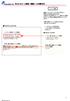 Windows メール設定 - 迷惑メールの振り分け 迷惑メールには ヘッダ 及び 件名 に特定の文字列を付加されます 付加される文字列をキーにして振り分け設定を行うことで有効に機能を利用することができます ヘッダーに設定している場合 挿入設定によって付加のされ方を変えることができます ヘッダのみに文字列付加 ヘッダと件名に文字列付加 付加しない ヘッダに挿入設定している場合 : X-Spam-Score:00.00%
Windows メール設定 - 迷惑メールの振り分け 迷惑メールには ヘッダ 及び 件名 に特定の文字列を付加されます 付加される文字列をキーにして振り分け設定を行うことで有効に機能を利用することができます ヘッダーに設定している場合 挿入設定によって付加のされ方を変えることができます ヘッダのみに文字列付加 ヘッダと件名に文字列付加 付加しない ヘッダに挿入設定している場合 : X-Spam-Score:00.00%
NALC 活動管理システムインストール手順書 NALC 活動管理システムを利用するためには 以下の性能を持った PC が必要です システム要件 対応 OS 対応ブラウザ Windows7 / Windows8 8.1/windows10 Internet Explorer 8 以降 (Firefox
 NALC 活動管理システムインストール手順書 NALC 活動管理システムを利用するためには 以下の性能を持った PC が必要です システム要件 対応 OS 対応ブラウザ Windows7 / Windows8 8.1/windows10 Internet Explorer 8 以降 (Firefox や Mozilla Google Chrome には対応しておりません ) インターネット環境 ADSL
NALC 活動管理システムインストール手順書 NALC 活動管理システムを利用するためには 以下の性能を持った PC が必要です システム要件 対応 OS 対応ブラウザ Windows7 / Windows8 8.1/windows10 Internet Explorer 8 以降 (Firefox や Mozilla Google Chrome には対応しておりません ) インターネット環境 ADSL
スライド 1
 Internet Explorer9 11 の設定 ( 定例見積 ) Internet Explorer9 11 ご利用の際の推奨環境について 福岡市電子入札システムを Internet Explorer 9 11 でご利用頂く際は必ず 下記推奨環境をご確認頂き次ページからの各設定を行ってください 設定を行わない場合 電子入札操作時エラーが発生する可能性があります 電子入札をスムーズに行う為に必ず設定をお願い致します
Internet Explorer9 11 の設定 ( 定例見積 ) Internet Explorer9 11 ご利用の際の推奨環境について 福岡市電子入札システムを Internet Explorer 9 11 でご利用頂く際は必ず 下記推奨環境をご確認頂き次ページからの各設定を行ってください 設定を行わない場合 電子入札操作時エラーが発生する可能性があります 電子入札をスムーズに行う為に必ず設定をお願い致します
目次 1. AOS ユーザー登録サイト AOS ユーザー登録 AOS ライセンスキー登録 ios 版アプリ インストール 起動と新規登録 初期設定とバックアップ Andro
 クラウドバックアップサービス 目次 1. AOS ユーザー登録サイト...1 1.1. AOS ユーザー登録... 1 1.2. AOS ライセンスキー登録... 2 2. ios 版アプリ...3 2.1. インストール... 3 2.2. 起動と新規登録... 4 2.3. 初期設定とバックアップ... 5 3. Android 版アプリ...6 3.1. インストール... 6 3.2. 起動と新規登録...
クラウドバックアップサービス 目次 1. AOS ユーザー登録サイト...1 1.1. AOS ユーザー登録... 1 1.2. AOS ライセンスキー登録... 2 2. ios 版アプリ...3 2.1. インストール... 3 2.2. 起動と新規登録... 4 2.3. 初期設定とバックアップ... 5 3. Android 版アプリ...6 3.1. インストール... 6 3.2. 起動と新規登録...
アクセスゲートウェイ (UAG) J-PRO システムアクセス手順 (IE6-7) v4.0 三菱重工業 IT 推進部目次お問い合わせ先 目的 システムログオンまでの一連の流れ 利用前提 手順 1 アクセスゲートウェイログオン... 6
 アクセスゲートウェイ (UAG) J-PRO システム アクセス手順 (IE6-7) v4.0 お問い合わせ先 本書に記載の手順について ご不明点がございましたら お問い合わせ内容に応じて下記の窓口までご連絡下さい (1) アクセスゲートウェイへのログオン 電子証明書のダウンロード全般 : MHI ヘルプデスク :(24 時間 365 日対応 ) 03-5750-7220 ( 日本語対応窓口 ) 03-5750-7221
アクセスゲートウェイ (UAG) J-PRO システム アクセス手順 (IE6-7) v4.0 お問い合わせ先 本書に記載の手順について ご不明点がございましたら お問い合わせ内容に応じて下記の窓口までご連絡下さい (1) アクセスゲートウェイへのログオン 電子証明書のダウンロード全般 : MHI ヘルプデスク :(24 時間 365 日対応 ) 03-5750-7220 ( 日本語対応窓口 ) 03-5750-7221
スライド 1
 佐世保市電子入札システム H28.1.6 改訂 佐世保市電子入札システムの更新に伴い システムのアドレス (URL) が平成 28 年 1 月 4 日から変わりました URL 変更に伴い 電子入札システムをご利用のパソコンに設定を一部追加していただく必要があります 本手順書をよくお読みいただき 設定を行ってください 作業の流れ 1 java ポリシーの設定 2 ページ 認証局 (IC カードを購入した会社
佐世保市電子入札システム H28.1.6 改訂 佐世保市電子入札システムの更新に伴い システムのアドレス (URL) が平成 28 年 1 月 4 日から変わりました URL 変更に伴い 電子入札システムをご利用のパソコンに設定を一部追加していただく必要があります 本手順書をよくお読みいただき 設定を行ってください 作業の流れ 1 java ポリシーの設定 2 ページ 認証局 (IC カードを購入した会社
Microsoft Word - 目次.doc
 4 インターネットの利用 1. WWW(World Wide Web) の活用 1.1. Web Browser の種類と使い方 a. Microsoft Internet Explorer 使用法 アドレスバーに閲覧するサイトのアドレス (URL) を入力し ENTER キーを押下する あるいは移動ボタンをクリックする ツールバーのボタンとその機能を下表に記す 表 Microsoft Internet
4 インターネットの利用 1. WWW(World Wide Web) の活用 1.1. Web Browser の種類と使い方 a. Microsoft Internet Explorer 使用法 アドレスバーに閲覧するサイトのアドレス (URL) を入力し ENTER キーを押下する あるいは移動ボタンをクリックする ツールバーのボタンとその機能を下表に記す 表 Microsoft Internet
Wordの学習
 Windows10 の基本操作 第 1 章パソコンを学ぶこととは パソコンの動作概要 本体装置 平成 28 年 4 月 NPO 法人六樹会パソコンサロン 2 パソコンの構成 平成 28 年 4 月 NPO 法人六樹会パソコンサロン 3 パソコンの構成 平成 28 年 4 月 NPO 法人六樹会パソコンサロン 4 GUI とは テキスト =2 ページ GUI の要素 Window ( ウィンドウ )
Windows10 の基本操作 第 1 章パソコンを学ぶこととは パソコンの動作概要 本体装置 平成 28 年 4 月 NPO 法人六樹会パソコンサロン 2 パソコンの構成 平成 28 年 4 月 NPO 法人六樹会パソコンサロン 3 パソコンの構成 平成 28 年 4 月 NPO 法人六樹会パソコンサロン 4 GUI とは テキスト =2 ページ GUI の要素 Window ( ウィンドウ )
目次 新規ユーザー登録... 3 初期設定... 6 (1) 特定商取引法に基づくページのURLを設定する... 7 (2) コンバージョン測定タグを設定する... 7 サイトを作成してみよう
 雛形サイト作成ツールの ご利用マニュアル 1 目次 新規ユーザー登録... 3 初期設定... 6 (1) 特定商取引法に基づくページのURLを設定する... 7 (2) コンバージョン測定タグを設定する... 7 サイトを作成してみよう... 10 2 新規ユーザー登録 1 まず 以下の URL から新規ユーザー登録をお願いします 新規ユーザー登録フォーム http://r3-sys.com/tool/site/register
雛形サイト作成ツールの ご利用マニュアル 1 目次 新規ユーザー登録... 3 初期設定... 6 (1) 特定商取引法に基づくページのURLを設定する... 7 (2) コンバージョン測定タグを設定する... 7 サイトを作成してみよう... 10 2 新規ユーザー登録 1 まず 以下の URL から新規ユーザー登録をお願いします 新規ユーザー登録フォーム http://r3-sys.com/tool/site/register
<4D F736F F D20838F815B836882C54C494E E DEC90AC283194C529>
 目次 第 1 章本書の概要... 1 1-1 本書で行うこと... 1 1-2 必要な知識... 2 1-3 本書の流れ... 3 第 2 章スタンプ作成についての知識... 4 2-1 申請に必要な画像の個数... 4 2-2 スタンプの審査について... 5 2-3 クリエイターズマーケットを開く... 6 2-4 スタンプ作成のルールを確認する... 7 第 3 章スタンプ画像を描く... 11
目次 第 1 章本書の概要... 1 1-1 本書で行うこと... 1 1-2 必要な知識... 2 1-3 本書の流れ... 3 第 2 章スタンプ作成についての知識... 4 2-1 申請に必要な画像の個数... 4 2-2 スタンプの審査について... 5 2-3 クリエイターズマーケットを開く... 6 2-4 スタンプ作成のルールを確認する... 7 第 3 章スタンプ画像を描く... 11
キーワードと検索条件について キーワード調べたい言葉 ( 検索語 ) を入力します スペースで区切って最大 0 個まで入力可能です 使用できる文字は漢字 ひらがな カタカナ 英数字です ( 記号 旧漢字も対応しています ) 全角 / 半角 大文字 / 小文字のどちらで入力しても区別なく検索されます
 雑誌 ( および雑誌扱いの資料 ) をタイトル単位で検索します 各号の内容 ( 特集記事 目次など ) で検索する場合は 図書 / 雑誌 ( 全資料 ) 横断検索 をご利用ください 検索手順 :. キーワードに検索語を入力します. 必要に応じて検索条件 ~ を選択します.ISSN/ 雑誌コードは単独検索 6 の欄に入力します. 検索ボタン 7 をクリックすると検索が始まります. 該当の 雑誌タイトル一覧
雑誌 ( および雑誌扱いの資料 ) をタイトル単位で検索します 各号の内容 ( 特集記事 目次など ) で検索する場合は 図書 / 雑誌 ( 全資料 ) 横断検索 をご利用ください 検索手順 :. キーワードに検索語を入力します. 必要に応じて検索条件 ~ を選択します.ISSN/ 雑誌コードは単独検索 6 の欄に入力します. 検索ボタン 7 をクリックすると検索が始まります. 該当の 雑誌タイトル一覧
ICカード
 Windows8. Internet Explorer の設定 Windows8. および Internet Explorer をご利用いただくために 奈良市電子入札システムではこの度 Windows 8. 及び Internet Explorer を推奨環境に追加しました これらをスムーズにご利用頂くためには 各設定が必要となります また Windows 8. 及び Internet Explorer
Windows8. Internet Explorer の設定 Windows8. および Internet Explorer をご利用いただくために 奈良市電子入札システムではこの度 Windows 8. 及び Internet Explorer を推奨環境に追加しました これらをスムーズにご利用頂くためには 各設定が必要となります また Windows 8. 及び Internet Explorer
Microsoft PowerPoint _総合マニュアル.ppt [互換モード]
![Microsoft PowerPoint _総合マニュアル.ppt [互換モード] Microsoft PowerPoint _総合マニュアル.ppt [互換モード]](/thumbs/91/105372509.jpg) 1 自動翻訳 のご利用方法 TOP 画面の見方 P.0 1. テキスト翻訳の使い方 1-Ⅰ: 翻訳原文の投入 1-Ⅱ: 翻訳原文の確認 1-Ⅲ: 翻訳結果の確認 1-Ⅳ: 翻訳結果の修正. ファイル翻訳の使い方 -Ⅰ: 翻訳原文の投入 -Ⅱ: 翻訳原文の確認 P.0 P.0 P.05 P.06 P.07 P.08.WEB 翻訳の使い方 P.09. 用語集の指定方法 -Ⅰ: 翻訳原稿の投入 P.10
1 自動翻訳 のご利用方法 TOP 画面の見方 P.0 1. テキスト翻訳の使い方 1-Ⅰ: 翻訳原文の投入 1-Ⅱ: 翻訳原文の確認 1-Ⅲ: 翻訳結果の確認 1-Ⅳ: 翻訳結果の修正. ファイル翻訳の使い方 -Ⅰ: 翻訳原文の投入 -Ⅱ: 翻訳原文の確認 P.0 P.0 P.05 P.06 P.07 P.08.WEB 翻訳の使い方 P.09. 用語集の指定方法 -Ⅰ: 翻訳原稿の投入 P.10
ADSL回線 Windows10用 設定マニュアル
 M コード :FAW10-02 ぷらら へようこそ! 株式会社 N T T ぷらら A D S L 回線 W i n d o w s 1 0 用設定マニュアル 平素より ぷらら をご利用いただき 誠にありがとうございます 本書にてインターネットの設定方法をご説明させていただきます なお本書での説明は Windows 10 の ネットワークとインターネット にて NTT フレッツ ADSL をご利用いただくための一般的な設定手順例となります
M コード :FAW10-02 ぷらら へようこそ! 株式会社 N T T ぷらら A D S L 回線 W i n d o w s 1 0 用設定マニュアル 平素より ぷらら をご利用いただき 誠にありがとうございます 本書にてインターネットの設定方法をご説明させていただきます なお本書での説明は Windows 10 の ネットワークとインターネット にて NTT フレッツ ADSL をご利用いただくための一般的な設定手順例となります
目次 3 14P Wordpressテンプレートの設定方法 15P 17P livedoorテンプレートの設定方法 18P 21P FC2テンプレートの設定方法
 特典テンプレートの設定方法 目次 3 14P Wordpressテンプレートの設定方法 15P 17P livedoorテンプレートの設定方法 18P 21P FC2テンプレートの設定方法 Wordpressテンプレートの設定方法 Wordpressテンプレートの設定方法 この作業を行う前に wordpressのインストールを済ませておいてください 1.テーマのインストール wordpressのインストール後
特典テンプレートの設定方法 目次 3 14P Wordpressテンプレートの設定方法 15P 17P livedoorテンプレートの設定方法 18P 21P FC2テンプレートの設定方法 Wordpressテンプレートの設定方法 Wordpressテンプレートの設定方法 この作業を行う前に wordpressのインストールを済ませておいてください 1.テーマのインストール wordpressのインストール後
フレッツISDNセット Windows10用 設定マニュアル
 M コード :FIW10-01 ぷらら へようこそ! 株式会社 N T T ぷらら フレッツ I S D N セット W i n d o w s 1 0 用設定マニュアル 平素より ぷらら をご利用いただきまして 誠にありがとうございます 本書にてインターネットの設定方法を ご説明させていただきます なお本書での説明は Windows 10 の ネットワークとインターネット にて NTT フレッツ
M コード :FIW10-01 ぷらら へようこそ! 株式会社 N T T ぷらら フレッツ I S D N セット W i n d o w s 1 0 用設定マニュアル 平素より ぷらら をご利用いただきまして 誠にありがとうございます 本書にてインターネットの設定方法を ご説明させていただきます なお本書での説明は Windows 10 の ネットワークとインターネット にて NTT フレッツ
外国語論文の探し方 ( 図書館情報学 ) 今回の講習会で取り上げるデータベースの概要 LISA(Library and Information Science Abstracts) は図書館学および情報学関係の抄録データベースです 1969 年以降の 68 ヵ国以上 20 以上の言語の 440 点を
 外国語論文の探し方 ( 図書館情報学 ) 今回の講習会で取り上げるデータベースの概要 LISA(Library and Information Science Abstracts) は図書館学および情報学関係の抄録データベースです 1969 年以降の 68 ヵ国以上 20 以上の言語の 440 点を超える雑誌を収録しています LISTA(Library, Information Science &
外国語論文の探し方 ( 図書館情報学 ) 今回の講習会で取り上げるデータベースの概要 LISA(Library and Information Science Abstracts) は図書館学および情報学関係の抄録データベースです 1969 年以降の 68 ヵ国以上 20 以上の言語の 440 点を超える雑誌を収録しています LISTA(Library, Information Science &
PowerPoint プレゼンテーション
 Gmail の転送設定 ( 教職員向け ) 学校法人白梅学園 情報システム課 1. Gmail について これまで学内のメールサーバにて運用しておりましたが 学内停電時に利用できない点や 耐障害性を勘案し Gmail(Google Apps for Education) を利用できるようにいたします Gmail は パソコンや携帯電話 スマートフォンなど インターネットに接続可能な様々な端末から利用することができます
Gmail の転送設定 ( 教職員向け ) 学校法人白梅学園 情報システム課 1. Gmail について これまで学内のメールサーバにて運用しておりましたが 学内停電時に利用できない点や 耐障害性を勘案し Gmail(Google Apps for Education) を利用できるようにいたします Gmail は パソコンや携帯電話 スマートフォンなど インターネットに接続可能な様々な端末から利用することができます
(株) 殿
 医療機関様向け VPN Client/ 証明書導入手順書 2017 年 1 月 27 日 本資料は Windows7 IE11 を前提とした手順です 環境が異なる場合は 手順や適用する証明書 ソフトウェアが異なる場合があります - 目次 - 1. VPN クライアント導入までの流れ... 1 2. VPN クライアントソフトインストール手順... 3 3. ルート証明書インストール手順... 7 4.
医療機関様向け VPN Client/ 証明書導入手順書 2017 年 1 月 27 日 本資料は Windows7 IE11 を前提とした手順です 環境が異なる場合は 手順や適用する証明書 ソフトウェアが異なる場合があります - 目次 - 1. VPN クライアント導入までの流れ... 1 2. VPN クライアントソフトインストール手順... 3 3. ルート証明書インストール手順... 7 4.
ヘルプの使い方
 そんなの知ってるよ という方も もしかしたらあなたの 知らなかった便利機能があるかも!? 目次 ヘルプの使い方 - ヘルプメニューから表示する - ダイアログの解説を表示する - コマンドの解説を表示する -4 F キーで表示する - ヘルプ内の文章を検索する - 検索結果をソートする 4 - さらに高度な検索をする 5-4 トピック内の文章を検索する 6 ヘルプから動画を表示する 7 4 ヘルプからコマンドを実行する
そんなの知ってるよ という方も もしかしたらあなたの 知らなかった便利機能があるかも!? 目次 ヘルプの使い方 - ヘルプメニューから表示する - ダイアログの解説を表示する - コマンドの解説を表示する -4 F キーで表示する - ヘルプ内の文章を検索する - 検索結果をソートする 4 - さらに高度な検索をする 5-4 トピック内の文章を検索する 6 ヘルプから動画を表示する 7 4 ヘルプからコマンドを実行する
(3) 開いた画 に 1. でダウンロードしたファイルをドラッグ & ドロップする (4) 今すぐインストール ボタンを押す (5) インストール後 再起動する Thunderbird の右上に TexTra ボタンが追加される
 TexTra Thunderbird Addon TexTra Thunderbird Addon TexTra Thunderbird Addonはメールソフト Thunderbird 上での翻訳 辞書引き機能を提供します 英語ページの閲覧 英語学習をサポートします インストール (1) 下記のリンク先で ダウンロード ボタンを押してください インストールファイルがダウンロードされます https://addons.mozilla.org/ja/thunderbird/addon/textra-thunderbird/
TexTra Thunderbird Addon TexTra Thunderbird Addon TexTra Thunderbird Addonはメールソフト Thunderbird 上での翻訳 辞書引き機能を提供します 英語ページの閲覧 英語学習をサポートします インストール (1) 下記のリンク先で ダウンロード ボタンを押してください インストールファイルがダウンロードされます https://addons.mozilla.org/ja/thunderbird/addon/textra-thunderbird/
スライド 1
 セキュリティ安心ブラウザ Android 版 WEBフィルタリングソフト 簡単マニュアル onlyタフ レットフィルタリンク ( ファイナルスマホセキュリティ ) のインストール onlyタフ レットフィルタリンク ( ファイナルスマホセキュリティ ) の初期設定 onlyタフ レットフィルタリンク ( ファイナルスマホセキュリティ ) の使い方 ( ブラウザ ) onlyタフ レットフィルタリンク
セキュリティ安心ブラウザ Android 版 WEBフィルタリングソフト 簡単マニュアル onlyタフ レットフィルタリンク ( ファイナルスマホセキュリティ ) のインストール onlyタフ レットフィルタリンク ( ファイナルスマホセキュリティ ) の初期設定 onlyタフ レットフィルタリンク ( ファイナルスマホセキュリティ ) の使い方 ( ブラウザ ) onlyタフ レットフィルタリンク
改訂履歴
 V5.0 ConMas Manager カスタムメニュー操作説明書 Rev.1.0.0 2015.05.20 Rev.1.0.1 2015.06.10 Rev.1.0.2 2015.06.16 改訂履歴 Manager でのカスタムメニューの管理権限設定 ConMas Manager カスタムメニュー機能を使用するには まず ConMas Manager でカスタムメニュー管理権限を設定します ipad
V5.0 ConMas Manager カスタムメニュー操作説明書 Rev.1.0.0 2015.05.20 Rev.1.0.1 2015.06.10 Rev.1.0.2 2015.06.16 改訂履歴 Manager でのカスタムメニューの管理権限設定 ConMas Manager カスタムメニュー機能を使用するには まず ConMas Manager でカスタムメニュー管理権限を設定します ipad
セキュリティを高めるための各種設定_表紙
 東芝デジタル複合機 / デジタル複写機 不正なアクセスに対してセキュリティを高めるための各種設定 管理者パスワードの変更 外部ネットワークからの不正なアクセスに対してセキュリティを高めるために 管理者パスワードの変更を行います 1 操作パネルの [ 設定 / 登録 ] ボタンを押して 設定 / 登録メニューに入ります 2 [ 管理者設定 ] タブを押します ユーザ管理をしていない場合は 管理者パスワードを入力する必要があります
東芝デジタル複合機 / デジタル複写機 不正なアクセスに対してセキュリティを高めるための各種設定 管理者パスワードの変更 外部ネットワークからの不正なアクセスに対してセキュリティを高めるために 管理者パスワードの変更を行います 1 操作パネルの [ 設定 / 登録 ] ボタンを押して 設定 / 登録メニューに入ります 2 [ 管理者設定 ] タブを押します ユーザ管理をしていない場合は 管理者パスワードを入力する必要があります
スライド 1
 KICKOFF システム画面が進まない場合 ~ ポップアップブロックの解除手順 ~ 2017/10/02 公益財団法人日本サッカー協会 1 目次 1. はじめに ~KICKOFF の画面が進まない場合は 3 2. ポップアップブロックとは 4 3. ポップアップブロック解除方法 3-1. Google Chrome ポップアップブロック 解除手順 ~ブロックメッセージからの解除方法 5 ~ 設定画面からの解除方法
KICKOFF システム画面が進まない場合 ~ ポップアップブロックの解除手順 ~ 2017/10/02 公益財団法人日本サッカー協会 1 目次 1. はじめに ~KICKOFF の画面が進まない場合は 3 2. ポップアップブロックとは 4 3. ポップアップブロック解除方法 3-1. Google Chrome ポップアップブロック 解除手順 ~ブロックメッセージからの解除方法 5 ~ 設定画面からの解除方法
 Jam Careソフト目次 マニュアル 5 Jamcareソフトのセットアップをしましょう 12 ソフトの起動と終了をしましょう 15 サポートセンターから電話が欲しい 19 サポートセンターにメッセージを送信する 27 サポートサイトで Q&A 集を見る 33 サポートサイトにバージョンアップの要望を書き込む 36 サポートサイトへ質問する 39 顧客情報登録を編集する 40 ジャムケアソフトのバージョンアップを行う
Jam Careソフト目次 マニュアル 5 Jamcareソフトのセットアップをしましょう 12 ソフトの起動と終了をしましょう 15 サポートセンターから電話が欲しい 19 サポートセンターにメッセージを送信する 27 サポートサイトで Q&A 集を見る 33 サポートサイトにバージョンアップの要望を書き込む 36 サポートサイトへ質問する 39 顧客情報登録を編集する 40 ジャムケアソフトのバージョンアップを行う
Cica-Web を快適にご利用いただくために Cica-Web は Internet Explorer で動作確認を行っております その他のブラウザでご利用いただく際は本来の動作と異なる動作をすること がありますので ご了承ください Cica-Web は Cookie を有効にする設定でご利用くだ
 ver. : 207. 関東化学株式会社 Cica-Web を快適にご利用いただくために Cica-Web は Internet Explorer で動作確認を行っております その他のブラウザでご利用いただく際は本来の動作と異なる動作をすること がありますので ご了承ください Cica-Web は Cookie を有効にする設定でご利用ください Cookie を無効にすると 一部の機能がご利用いただけなくなることがあり
ver. : 207. 関東化学株式会社 Cica-Web を快適にご利用いただくために Cica-Web は Internet Explorer で動作確認を行っております その他のブラウザでご利用いただく際は本来の動作と異なる動作をすること がありますので ご了承ください Cica-Web は Cookie を有効にする設定でご利用ください Cookie を無効にすると 一部の機能がご利用いただけなくなることがあり
Microsoft Word - 308IE
 8.1 Web ページを閲覧するソフト 第 8 章 Web サイトの閲覧 インターネットは 世界中のコンピュータが相互に繋がったネットワークです Web ページの閲覧や発信 電子メールのやりとりなどは インターネットの代表的なサービスといえます この章では Web ページの閲覧について解説します 1. ブラウザ Web ページを見るためにはブラウザ (browser) と呼ばれるソフトを使います 代表的なブラウザとしては
8.1 Web ページを閲覧するソフト 第 8 章 Web サイトの閲覧 インターネットは 世界中のコンピュータが相互に繋がったネットワークです Web ページの閲覧や発信 電子メールのやりとりなどは インターネットの代表的なサービスといえます この章では Web ページの閲覧について解説します 1. ブラウザ Web ページを見るためにはブラウザ (browser) と呼ばれるソフトを使います 代表的なブラウザとしては
Microsoft Word - EDSマニュアル.doc
 基本検索画面 機能タブキーワード以外の検索モードや 図書館 OPAC 電子ジャーナルカタログへのリンクなどが表示されます 検索ボックス検索する語句を入力します 検索オプションクリックすることで 詳細画面と同様 検索オプション ( 検索モードおよび拡張 検索条件の限定 ) が展開します 論理演算子 AND: つの検索語のうち 両方の単語が入っているものを検索します OR: つの検索語のうち そのどちらかの単語が入っているものを検索します
基本検索画面 機能タブキーワード以外の検索モードや 図書館 OPAC 電子ジャーナルカタログへのリンクなどが表示されます 検索ボックス検索する語句を入力します 検索オプションクリックすることで 詳細画面と同様 検索オプション ( 検索モードおよび拡張 検索条件の限定 ) が展開します 論理演算子 AND: つの検索語のうち 両方の単語が入っているものを検索します OR: つの検索語のうち そのどちらかの単語が入っているものを検索します
1 フリーページを表示する 1-1 フリーページのカテゴリを作成します フリーページのカテゴリの情報を入力します 1 複数のフリーページを記事のジャンルや種類で分け その見出しを入力します お店ページの左サイドバーに表示します 2 消費者が 検索エンジンで検索するであろう 記事の特長や内容をあらわす
 フリーページを作成 表示する方法 < 目次 > 1 フリーページを表示する 2 1-1 フリーページのカテゴリを作成します 1-2 フリーページの記事を作成します 2 フリーページの記事を編集する 6 3 コメント トラックバックを管理する 7 3-1 コメントの掲載状態を変更します 3-2 トラックバックの掲載状態を変更します 4 フリーページのカテゴリの表示設定とレイアウトを調整する 9 このページは
フリーページを作成 表示する方法 < 目次 > 1 フリーページを表示する 2 1-1 フリーページのカテゴリを作成します 1-2 フリーページの記事を作成します 2 フリーページの記事を編集する 6 3 コメント トラックバックを管理する 7 3-1 コメントの掲載状態を変更します 3-2 トラックバックの掲載状態を変更します 4 フリーページのカテゴリの表示設定とレイアウトを調整する 9 このページは
スライド 1
 ポップアップブロックの解除手順 (KICKOFF システム画面が進まない場合の対処方法 ) 2018 年 11 月 01 日 公益財団法人日本サッカー協会 1 目次 1. はじめに KICKOFFの画面が進まない場合は 3 2. ポップアップブロックについて 4 3. Google Chrome ポップアップブロック 解除手順 5 A. ポップアップブロックメッセージ からの解除方法 6 B. 設定画面からの解除方法
ポップアップブロックの解除手順 (KICKOFF システム画面が進まない場合の対処方法 ) 2018 年 11 月 01 日 公益財団法人日本サッカー協会 1 目次 1. はじめに KICKOFFの画面が進まない場合は 3 2. ポップアップブロックについて 4 3. Google Chrome ポップアップブロック 解除手順 5 A. ポップアップブロックメッセージ からの解除方法 6 B. 設定画面からの解除方法
1. インストール方法 STEP 1 ダウンロードしたファイルを任意の場所に解凍します Windows 標準の機能を用いて解凍する場合は ファイルを選択して 右クリックメニューから [ すべて展開 ] を選択し 表示されたメッセージに従って解凍します STEP 2 解凍されたフォルダにある Setu
![1. インストール方法 STEP 1 ダウンロードしたファイルを任意の場所に解凍します Windows 標準の機能を用いて解凍する場合は ファイルを選択して 右クリックメニューから [ すべて展開 ] を選択し 表示されたメッセージに従って解凍します STEP 2 解凍されたフォルダにある Setu 1. インストール方法 STEP 1 ダウンロードしたファイルを任意の場所に解凍します Windows 標準の機能を用いて解凍する場合は ファイルを選択して 右クリックメニューから [ すべて展開 ] を選択し 表示されたメッセージに従って解凍します STEP 2 解凍されたフォルダにある Setu](/thumbs/91/105444474.jpg) スマホで議事録 体験版 取扱説明書 本取扱説明書で記載している画像は Windows 10 ( 一部 :Windows 7) で取得したものです OS の種類によっては 異なる画面イメージになります - 1 - 1. インストール方法 STEP 1 ダウンロードしたファイルを任意の場所に解凍します Windows 標準の機能を用いて解凍する場合は ファイルを選択して 右クリックメニューから [ すべて展開
スマホで議事録 体験版 取扱説明書 本取扱説明書で記載している画像は Windows 10 ( 一部 :Windows 7) で取得したものです OS の種類によっては 異なる画面イメージになります - 1 - 1. インストール方法 STEP 1 ダウンロードしたファイルを任意の場所に解凍します Windows 標準の機能を用いて解凍する場合は ファイルを選択して 右クリックメニューから [ すべて展開
Microsoft Word - STEP2_インストール手順書(DL)
 ファーストケア Ver.7 インストール手順書 (V6 と同じ PC へインストールする場合 ) インストールの注意点 FirstCare Ver.5 のインストールは 以下の手順で操作を行ってください インストールの前に以下 1~5をご確認ください 1 WindowsXP WindowsVistaにはインストールできません Windows7/Windows8/Windows10にインストールしてください
ファーストケア Ver.7 インストール手順書 (V6 と同じ PC へインストールする場合 ) インストールの注意点 FirstCare Ver.5 のインストールは 以下の手順で操作を行ってください インストールの前に以下 1~5をご確認ください 1 WindowsXP WindowsVistaにはインストールできません Windows7/Windows8/Windows10にインストールしてください
03インターネット活用講座ch01.indd
 インターネット メール基礎編 (Windows7 対応 ) インターネットーー入門講座 Essentials 版 目次 1 はじめに 1 (1) インターネットってなに? 2 1. インターネットでできること 2 2. インターネットのしくみを知ろう 3 3. Internet Explorer について 3 2 インターネット入門 5 (1) Internet Explorer の起動 6 1.
インターネット メール基礎編 (Windows7 対応 ) インターネットーー入門講座 Essentials 版 目次 1 はじめに 1 (1) インターネットってなに? 2 1. インターネットでできること 2 2. インターネットのしくみを知ろう 3 3. Internet Explorer について 3 2 インターネット入門 5 (1) Internet Explorer の起動 6 1.
PowerPoint プレゼンテーション
 ファイルを使った一括商品登録 記載の内容は 2018 年 11 月 12 日現在のものです サービス内容 およびインターネットサイト上の表示等は変更となる場合がありますのでご了承ください 無断転載 複製を禁止します Amazon, アマゾン, Amazon.co.jp, Amazon Services Japan, Merchants@amazon.co.jp, フルフィルメント by Amazon,
ファイルを使った一括商品登録 記載の内容は 2018 年 11 月 12 日現在のものです サービス内容 およびインターネットサイト上の表示等は変更となる場合がありますのでご了承ください 無断転載 複製を禁止します Amazon, アマゾン, Amazon.co.jp, Amazon Services Japan, Merchants@amazon.co.jp, フルフィルメント by Amazon,
クイックマニュアル(利用者編)
 クイックマニュアル エコノス株式会社 目次 1. 利用イメージ 2. ログイン画面 3. 検索画面 4. クロールサイト管理画面 5. ユーザ管理 6. 検索履歴確認 7. クロール結果確認 8. ダウンロードパスワード設定 9. URLチェック 2 1. ご利用イメージ (1/2) 基本的な機能のご利用について 1 サイトへアクセスしログイン関連ページ :2. ログイン画面 2 検索対象の URL
クイックマニュアル エコノス株式会社 目次 1. 利用イメージ 2. ログイン画面 3. 検索画面 4. クロールサイト管理画面 5. ユーザ管理 6. 検索履歴確認 7. クロール結果確認 8. ダウンロードパスワード設定 9. URLチェック 2 1. ご利用イメージ (1/2) 基本的な機能のご利用について 1 サイトへアクセスしログイン関連ページ :2. ログイン画面 2 検索対象の URL
AppsWF ワークフロー設定ガイド Ver.1.1 株式会社オプロ
 AppsWF ワークフロー設定ガイド Ver.1.1 株式会社オプロ 改訂履歴 Ver. 改訂日改訂内容 1.0 2019/08/22 新規発行 1.1 2019/10/04 1.3 ワークフロー設定画面を開くには に 1.3.2 Salesforce 版の操作手順 を 追加しました 本書に記載されている会社名 製品名 サービス名などは 提供各社の商標 登録商標 商品名です なお 本文中に TM マーク
AppsWF ワークフロー設定ガイド Ver.1.1 株式会社オプロ 改訂履歴 Ver. 改訂日改訂内容 1.0 2019/08/22 新規発行 1.1 2019/10/04 1.3 ワークフロー設定画面を開くには に 1.3.2 Salesforce 版の操作手順 を 追加しました 本書に記載されている会社名 製品名 サービス名などは 提供各社の商標 登録商標 商品名です なお 本文中に TM マーク
インターネット インターネットに接続する 145 パケット通信を利用する 145 ブラウザを利用する 146 Webページを表示する 146 ブックマーク / 履歴を利用する 149 ブラウザを設定する
 インターネット インターネットに接続する 145 パケット通信を利用する 145 ブラウザを利用する 146 Webページを表示する 146 ブックマーク / 履歴を利用する 149 ブラウザを設定する 152 144 I S11L Gでは 次のいずれかの方法でインターネットに接続できます パケット通信 (IS NET au.net)(up.145 パケット通信を利用する ) 無線 LAN(Wi-Fi
インターネット インターネットに接続する 145 パケット通信を利用する 145 ブラウザを利用する 146 Webページを表示する 146 ブックマーク / 履歴を利用する 149 ブラウザを設定する 152 144 I S11L Gでは 次のいずれかの方法でインターネットに接続できます パケット通信 (IS NET au.net)(up.145 パケット通信を利用する ) 無線 LAN(Wi-Fi
<4D F736F F F696E74202D CB4967B2D8F6F93FC8AC48E8B8D9E F8E9E8C9F8DF5817A D C882F182C282A C520837D836A B2E707074>
 なんつい WEB 版簡易マニュアル ( 随時検索タイプ ) 2013/1/11 更新 1 URL ログイン名 パスワード < お手持ちのパソコンで位置情報を確認する > 1URL 2 ログイン名 3 パスワード https://loc.tliserv.co.jp/upr/user/login.do?svc= < お手持ちの携帯電話 PHS で位置情報を確認する > 4URL https://loc.tliserv.co.jp/upr/ktai/top.do?svc=
なんつい WEB 版簡易マニュアル ( 随時検索タイプ ) 2013/1/11 更新 1 URL ログイン名 パスワード < お手持ちのパソコンで位置情報を確認する > 1URL 2 ログイン名 3 パスワード https://loc.tliserv.co.jp/upr/user/login.do?svc= < お手持ちの携帯電話 PHS で位置情報を確認する > 4URL https://loc.tliserv.co.jp/upr/ktai/top.do?svc=
SAMBA Stunnel(Windows) 編 1. インストール 1 セキュア SAMBA の URL にアクセスし ログインを行います xxx 部分は会社様によって異なります xxxxx 2 Windows 版ダウンロード ボ
 操作ガイド Ver.2.3 目次 1. インストール... - 2-2. SAMBA Stunnel 利用... - 8-2.1. 接続確認... - 8-2.2. 編集... - 11-2.3. インポート... - 14-2.4. 削除... - 15-2.5 フォルダショートカットの作成... - 16-3. 動作環境... - 18-4. 参考資料 ( 接続状況が不安定な場合の対処方法について
操作ガイド Ver.2.3 目次 1. インストール... - 2-2. SAMBA Stunnel 利用... - 8-2.1. 接続確認... - 8-2.2. 編集... - 11-2.3. インポート... - 14-2.4. 削除... - 15-2.5 フォルダショートカットの作成... - 16-3. 動作環境... - 18-4. 参考資料 ( 接続状況が不安定な場合の対処方法について
環境確認方法 (Windows の場合 ) OS 動作環境日本語版 Windows 7, 8, 8.1, 10 であること 確認方法 Windows キーを押しながら R キーを押します または [ スタート ] メニューから [ ファイル名を指定して実行 ] ( または [ プログラムとファイルの
![環境確認方法 (Windows の場合 ) OS 動作環境日本語版 Windows 7, 8, 8.1, 10 であること 確認方法 Windows キーを押しながら R キーを押します または [ スタート ] メニューから [ ファイル名を指定して実行 ] ( または [ プログラムとファイルの 環境確認方法 (Windows の場合 ) OS 動作環境日本語版 Windows 7, 8, 8.1, 10 であること 確認方法 Windows キーを押しながら R キーを押します または [ スタート ] メニューから [ ファイル名を指定して実行 ] ( または [ プログラムとファイルの](/thumbs/91/105687756.jpg) 環境確認チェックリスト 設定を変更できない場合は この用紙をプリントアウトしてお使いのパソコンの管理者にご相談ください 確認方法がわからない場合はテストセンターヘルプデスクにお電話ください 利用環境チェック 受検のためには以下の環境が必要となります 動作環境機能スペック CPU:1GHz 以上メモリ :1GB 以上 (32bitOS)/2GB 以上 (64bitOS) ディスプレイ解像度 :1024
環境確認チェックリスト 設定を変更できない場合は この用紙をプリントアウトしてお使いのパソコンの管理者にご相談ください 確認方法がわからない場合はテストセンターヘルプデスクにお電話ください 利用環境チェック 受検のためには以下の環境が必要となります 動作環境機能スペック CPU:1GHz 以上メモリ :1GB 以上 (32bitOS)/2GB 以上 (64bitOS) ディスプレイ解像度 :1024
インターネット132 インターネットに接続する パケット通信または無線 LAN(Wi-Fi ) 機能を使用してインターネットに接続できます LTE NET または LTE NET for DATA に加入していない場合は パケット通信を利用することができません パケット通信を利用する 本製品は LT
 インターネット インターネットに接続する 132 パケット通信を利用する 132 ブラウザを利用する 133 Webページを表示する 133 ブックマーク / 履歴を利用する 136 ブラウザを設定する 138 131 インターネット132 インターネットに接続する パケット通信または無線 LAN(Wi-Fi ) 機能を使用してインターネットに接続できます LTE NET または LTE NET for
インターネット インターネットに接続する 132 パケット通信を利用する 132 ブラウザを利用する 133 Webページを表示する 133 ブックマーク / 履歴を利用する 136 ブラウザを設定する 138 131 インターネット132 インターネットに接続する パケット通信または無線 LAN(Wi-Fi ) 機能を使用してインターネットに接続できます LTE NET または LTE NET for
CASEC
 WEB 管理者マニュアル 2017 年 6 月版 お願い 本書で解説している 団体管理メニュー については 下記のパソコン環境のみ動作対応いたしております お手数ですが下記環境を満たしているパソコンにてご利用ください OS ブラウザ Windows 7 / 8.1 / 10 1 Internet Explorer 11, Google Chrome, Microsoft Edge20 以降 (Win
WEB 管理者マニュアル 2017 年 6 月版 お願い 本書で解説している 団体管理メニュー については 下記のパソコン環境のみ動作対応いたしております お手数ですが下記環境を満たしているパソコンにてご利用ください OS ブラウザ Windows 7 / 8.1 / 10 1 Internet Explorer 11, Google Chrome, Microsoft Edge20 以降 (Win
ICカード
 Windows8. Windows0 の設定 Internet Explorer 0 の設定 奈良市電子入札システムではこの度 Windows 0 を推奨環境に追加しました これらをスムーズにご利用頂くためには 各設定が必要となります また Windows 0 をご利用になる場合は ご利用認証局及び参加している全ての電子入札導入団体の推奨環境もご確認の上導入頂きます様お願いいたします Windows
Windows8. Windows0 の設定 Internet Explorer 0 の設定 奈良市電子入札システムではこの度 Windows 0 を推奨環境に追加しました これらをスムーズにご利用頂くためには 各設定が必要となります また Windows 0 をご利用になる場合は ご利用認証局及び参加している全ての電子入札導入団体の推奨環境もご確認の上導入頂きます様お願いいたします Windows
CONTENTS Copyright 2017 NEC Solution Innovators, Ltd All rights reserved 0. 通訳案内士登録情報検索サービスを利用するまえに 1 利用環境 2 ブラウザの設定 3 プラグイン 4 操作上の制限 5 ウェブ操作マニ
 ウェブ操作マニュアル サービス利用申請編 2017 年 3 月 21 日作成 < エージェントご担当者様向け > 1 CONTENTS Copyright 2017 NEC Solution Innovators, Ltd. 2017. All rights reserved 0. 通訳案内士登録情報検索サービスを利用するまえに 1 利用環境 2 ブラウザの設定 3 プラグイン 4 操作上の制限 5
ウェブ操作マニュアル サービス利用申請編 2017 年 3 月 21 日作成 < エージェントご担当者様向け > 1 CONTENTS Copyright 2017 NEC Solution Innovators, Ltd. 2017. All rights reserved 0. 通訳案内士登録情報検索サービスを利用するまえに 1 利用環境 2 ブラウザの設定 3 プラグイン 4 操作上の制限 5
< F2D837A815B B835789DB91E882542E6A746463>
 ホームページ作成 ( 題材 : 学校 ) ホームページ ビルダー 10 対応 作成例 フォルダ名 : school 1ページ目 ( index ) 2ページ目 ( 行事紹介 ) index.html [ 挿入 ]-[ ロゴ ] gyouji.html 3 ページ目 ( 写真集 ) [ 挿入 ]- [ 画像の効果 ]-[ アルバム ] [ 挿入 ]- [ 画像の効果 ]-[ サムネイル ] photo.html
ホームページ作成 ( 題材 : 学校 ) ホームページ ビルダー 10 対応 作成例 フォルダ名 : school 1ページ目 ( index ) 2ページ目 ( 行事紹介 ) index.html [ 挿入 ]-[ ロゴ ] gyouji.html 3 ページ目 ( 写真集 ) [ 挿入 ]- [ 画像の効果 ]-[ アルバム ] [ 挿入 ]- [ 画像の効果 ]-[ サムネイル ] photo.html
暮らしのパソコンいろは 早稲田公民館 ICT サポートボランティア
 早稲田公民館 ICT サポートボランティア ポスター作成 広報のひとつにポスターがあります わかりやすいポスターを作りましょう 1. 画像の検索題材に合った画像をネット上で検索し パソコンに保存しましょう 1 ブラウザ (Internet explorer Google Chrome など ) を起動 Yahoo や Google などの検索サイトを表示する 2 画像 をクリック 画像検索に切り替わる
早稲田公民館 ICT サポートボランティア ポスター作成 広報のひとつにポスターがあります わかりやすいポスターを作りましょう 1. 画像の検索題材に合った画像をネット上で検索し パソコンに保存しましょう 1 ブラウザ (Internet explorer Google Chrome など ) を起動 Yahoo や Google などの検索サイトを表示する 2 画像 をクリック 画像検索に切り替わる
設定 1 Windows10 の規定ブラウザの変更手順について 1 Windows10 のスタートメニューから 設定 をクリックしてください 2 システム をクリックしてください -1-
 分娩機関の皆様へ Windows10 を導入したパソコンのご使用にあたり 以下の設定作業を行っていただく必要があります 誠にお手数ですが 次ページ以降に記載しております手順に従い更新作業を行っていただきますようお願い申し上げます ご不明な点等がございましたらコールセンター ( 電話 : フリーダイヤル 0120-330-637< 土日祝日 年末年始を除く午前
分娩機関の皆様へ Windows10 を導入したパソコンのご使用にあたり 以下の設定作業を行っていただく必要があります 誠にお手数ですが 次ページ以降に記載しております手順に従い更新作業を行っていただきますようお願い申し上げます ご不明な点等がございましたらコールセンター ( 電話 : フリーダイヤル 0120-330-637< 土日祝日 年末年始を除く午前
スライド 1
 相手先限定サービス ユーザーズマニュアル パスワード変更編 パナソニックインフォメーションシステムズ株式会社 もくじ セキュア情報交換サービス Page.3 エクスプローラ上のTeamFileの名称と役割 Page.4 Webブラウザ上のTeamFileの名称と役割 Page.5 セキュリティ向上に伴う運用ルールの変更について Page.6 TeamFileクライアントでのログイン認証の仕組み Page.7
相手先限定サービス ユーザーズマニュアル パスワード変更編 パナソニックインフォメーションシステムズ株式会社 もくじ セキュア情報交換サービス Page.3 エクスプローラ上のTeamFileの名称と役割 Page.4 Webブラウザ上のTeamFileの名称と役割 Page.5 セキュリティ向上に伴う運用ルールの変更について Page.6 TeamFileクライアントでのログイン認証の仕組み Page.7
エンカレッジオンラインのご利用について 動作環境 : パソコン(Windows/Mac) ブラウザ :Internet Explorer Google Chrome Firefox Safari の各最新版 回線速度 : 下り 5Mbps 以上の速度を維持できる安定した環境 スマートフォン タブレッ
 受講者向けご利用マニュアル 2017 年 12 月 26 日版 エンカレッジオンラインのご利用について 動作環境 : パソコン(Windows/Mac) ブラウザ :Internet Explorer Google Chrome Firefox Safari の各最新版 回線速度 : 下り 5Mbps 以上の速度を維持できる安定した環境 スマートフォン タブレット OS:iOS 7 以上 (iphone
受講者向けご利用マニュアル 2017 年 12 月 26 日版 エンカレッジオンラインのご利用について 動作環境 : パソコン(Windows/Mac) ブラウザ :Internet Explorer Google Chrome Firefox Safari の各最新版 回線速度 : 下り 5Mbps 以上の速度を維持できる安定した環境 スマートフォン タブレット OS:iOS 7 以上 (iphone
クラウドの活用 クラウドとは雲 または雲状の煙やほこりという意味です ネット上にあって仕事はしてくれるがどこにあるかよくわからないサービスをクラウドと呼びます ここではクラウドサービスまたはクラウドサービスで利用されるサーバー群を指しクラウドを活用すると表現します クラウドには Micro soft
 目 次 1. OneDrive へ新規登録... 1 2. お気に入りバーへ追加... 3 3. フォルダー作成... 4 4. データのアップロード... 4 5. データのダウンロード... 5 6. WEB 上での閲覧 編集 作成... 6 出典 : 大日本印刷ニュースリリース ( 画像 ) 早稲田公民館 ICT サポートボランティア クラウドの活用 クラウドとは雲 または雲状の煙やほこりという意味です
目 次 1. OneDrive へ新規登録... 1 2. お気に入りバーへ追加... 3 3. フォルダー作成... 4 4. データのアップロード... 4 5. データのダウンロード... 5 6. WEB 上での閲覧 編集 作成... 6 出典 : 大日本印刷ニュースリリース ( 画像 ) 早稲田公民館 ICT サポートボランティア クラウドの活用 クラウドとは雲 または雲状の煙やほこりという意味です
<8B9E93738CF092CA904D94CC814090BF8B818F B D836A B B B816A2E786C73>
 京都交通信販 請求書 Web サービス操作マニュアル 第 9 版 (2011 年 2 月 1 日改訂 ) 京都交通信販株式会社 http://www.kyokoshin.co.jp TEL075-314-6251 FX075-314-6255 目次 STEP 1 >> ログイン画面 請求書 Web サービスログイン画面を確認します P.1 STEP 2 >> ログイン 請求書 Web サービスにログインします
京都交通信販 請求書 Web サービス操作マニュアル 第 9 版 (2011 年 2 月 1 日改訂 ) 京都交通信販株式会社 http://www.kyokoshin.co.jp TEL075-314-6251 FX075-314-6255 目次 STEP 1 >> ログイン画面 請求書 Web サービスログイン画面を確認します P.1 STEP 2 >> ログイン 請求書 Web サービスにログインします
目次 1 輸出証明書発給システムについて システムの概要 システム利用に必要な設定 システム利用にあたっての注意 システムの推奨利用環境 申請から証明書発給までの流れ 輸出証明書申請フロー.
 輸出証明書発給システム システム操作マニュアル ( 事業者編 ) 平成 27 年 7 月 目次 1 輸出証明書発給システムについて... 1 1.1 システムの概要... 2 1.2 システム利用に必要な設定... 2 1.3 システム利用にあたっての注意... 27 1.4 システムの推奨利用環境... 28 2 申請から証明書発給までの流れ... 29 2.1 輸出証明書申請フロー... 30
輸出証明書発給システム システム操作マニュアル ( 事業者編 ) 平成 27 年 7 月 目次 1 輸出証明書発給システムについて... 1 1.1 システムの概要... 2 1.2 システム利用に必要な設定... 2 1.3 システム利用にあたっての注意... 27 1.4 システムの推奨利用環境... 28 2 申請から証明書発給までの流れ... 29 2.1 輸出証明書申請フロー... 30
Microsoft Word - JAFZ01)[Office365]OneDrive_for_Business利用手順.docx
![Microsoft Word - JAFZ01)[Office365]OneDrive_for_Business利用手順.docx Microsoft Word - JAFZ01)[Office365]OneDrive_for_Business利用手順.docx](/thumbs/91/105860320.jpg) [Office365] OneDrive for Business 利用手順 マニュアル JAFZ01 平成 30 年 3 月 29 日情報センター 本学が利用している Office365 for Education に含まれるサービスの一つ OneDrive for Business は インターネットにファイルを保存する場所があり 閲覧 編集 共有等ができます 学園内の大短学生および教員の皆様にご利用いただけます
[Office365] OneDrive for Business 利用手順 マニュアル JAFZ01 平成 30 年 3 月 29 日情報センター 本学が利用している Office365 for Education に含まれるサービスの一つ OneDrive for Business は インターネットにファイルを保存する場所があり 閲覧 編集 共有等ができます 学園内の大短学生および教員の皆様にご利用いただけます
クライアントソフトの導入方法 (macos 版 ) 日本医師会 ORCA 管理機構株式会社
 クライアントソフトの導入方法 (macos 版 ) 日本医師会 ORCA 管理機構株式会社 目次 1. 改版履歴... 2 2. 概要... 3 3. 用語説明... 3 4. クライアントソフトのインストール... 3 5. 電子証明書の登録 ( ステップ 1)... 5 6. 電子証明書の登録 ( ステップ 2)... 6 7. 接続設定 ( ステップ 3)... 8 8. 複数人で給管帳を利用する場合
クライアントソフトの導入方法 (macos 版 ) 日本医師会 ORCA 管理機構株式会社 目次 1. 改版履歴... 2 2. 概要... 3 3. 用語説明... 3 4. クライアントソフトのインストール... 3 5. 電子証明書の登録 ( ステップ 1)... 5 6. 電子証明書の登録 ( ステップ 2)... 6 7. 接続設定 ( ステップ 3)... 8 8. 複数人で給管帳を利用する場合
エンカレッジオンラインのご利用について 動作環境 : パソコン(Windows/Mac) ブラウザ :Internet Explorer Google Chrome Firefox Safari の各最新版 回線速度 : 下り 5Mbps 以上の速度を維持できる安定した環境 スマートフォン タブレッ
 受講者向けご利用マニュアル 2018 年 5 月 1 日版 エンカレッジオンラインのご利用について 動作環境 : パソコン(Windows/Mac) ブラウザ :Internet Explorer Google Chrome Firefox Safari の各最新版 回線速度 : 下り 5Mbps 以上の速度を維持できる安定した環境 スマートフォン タブレット OS:iOS 7 以上 (iphone
受講者向けご利用マニュアル 2018 年 5 月 1 日版 エンカレッジオンラインのご利用について 動作環境 : パソコン(Windows/Mac) ブラウザ :Internet Explorer Google Chrome Firefox Safari の各最新版 回線速度 : 下り 5Mbps 以上の速度を維持できる安定した環境 スマートフォン タブレット OS:iOS 7 以上 (iphone
Ver.50 改版履歴 版数 日付 内容 担当 V..00 0//6 初版発行 STS V..0 03/4/7 サポート環境の追加 STS V..0 06/9/5 画面の修正 STS V /4/ 画面の修正 STS V // 文言と画面修正 FireFox のバージョン変更に
 Ver.50 証明書発行マニュアル macos Mozilla Firefox 08 年 3 月 4 日 セコムトラストシステムズ株式会社 i Ver.50 改版履歴 版数 日付 内容 担当 V..00 0//6 初版発行 STS V..0 03/4/7 サポート環境の追加 STS V..0 06/9/5 画面の修正 STS V..30 07/4/ 画面の修正 STS V..40 07// 文言と画面修正
Ver.50 証明書発行マニュアル macos Mozilla Firefox 08 年 3 月 4 日 セコムトラストシステムズ株式会社 i Ver.50 改版履歴 版数 日付 内容 担当 V..00 0//6 初版発行 STS V..0 03/4/7 サポート環境の追加 STS V..0 06/9/5 画面の修正 STS V..30 07/4/ 画面の修正 STS V..40 07// 文言と画面修正
Microsoft Word Webmail
 7.8 Web Mail を利用する Web Mail は ウェブブラウザを介して東京都市大学のメールサーバから電子メールを送受信するものです 以下にメールの受信や送信などの基本的な使い方を説明します 第 7 章電子メール (Web Mail) 1. 利用を開始する ( ログイン ) (1) ブラウザの URL 入力欄に https://mail.tcu.ac.jp/ を入力して Enter キーを押してください
7.8 Web Mail を利用する Web Mail は ウェブブラウザを介して東京都市大学のメールサーバから電子メールを送受信するものです 以下にメールの受信や送信などの基本的な使い方を説明します 第 7 章電子メール (Web Mail) 1. 利用を開始する ( ログイン ) (1) ブラウザの URL 入力欄に https://mail.tcu.ac.jp/ を入力して Enter キーを押してください
クライアント証明書インストールマニュアル
 事前設定付クライアント証明書インストールマニュアル このマニュアルは クライアント証明書インストールマニュアル の手順で証明書がインストールできなかった方のための インストールマニュアルです エクストラネットは Internet Explorer をご利用ください Microsoft Edge 他 Internet Explorer 以外のブラウザではご利用になれません 当マニュアル利用にあたっては
事前設定付クライアント証明書インストールマニュアル このマニュアルは クライアント証明書インストールマニュアル の手順で証明書がインストールできなかった方のための インストールマニュアルです エクストラネットは Internet Explorer をご利用ください Microsoft Edge 他 Internet Explorer 以外のブラウザではご利用になれません 当マニュアル利用にあたっては
引き算アフィリ ASP 登録用の日記サイトを 作成しよう Copyright 株式会社アリウープ, All Rights Reserved. 1
 引き算アフィリ ASP 登録用の日記サイトを 作成しよう 1 目次 ASP 登録用の日記サイトを作成しよう... 3 日記サイト作成時のポイント... 4 (1) 子ページを5ページ分作成する... 5 (2)1 記事当たり600 文字以上書く... 6 (3) アップロードする場所はドメインのトップが理想... 7 日記サイトを作成しよう... 8 日記サイト用テンプレートをダウンロードする...
引き算アフィリ ASP 登録用の日記サイトを 作成しよう 1 目次 ASP 登録用の日記サイトを作成しよう... 3 日記サイト作成時のポイント... 4 (1) 子ページを5ページ分作成する... 5 (2)1 記事当たり600 文字以上書く... 6 (3) アップロードする場所はドメインのトップが理想... 7 日記サイトを作成しよう... 8 日記サイト用テンプレートをダウンロードする...
